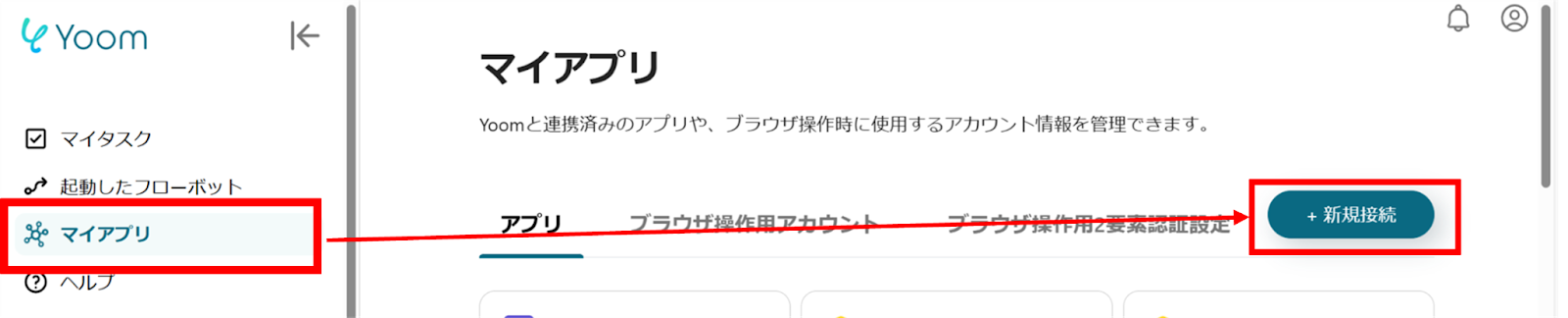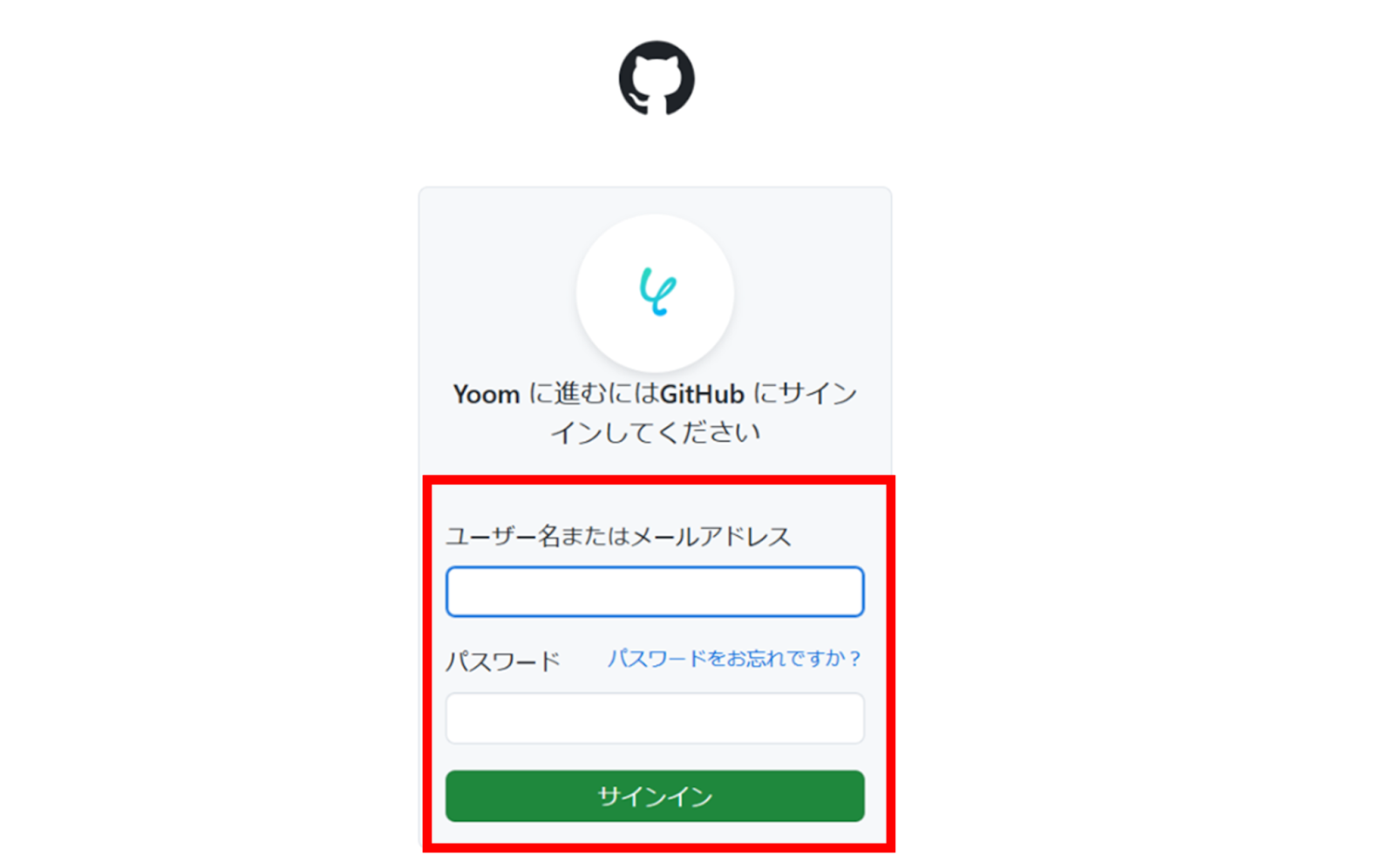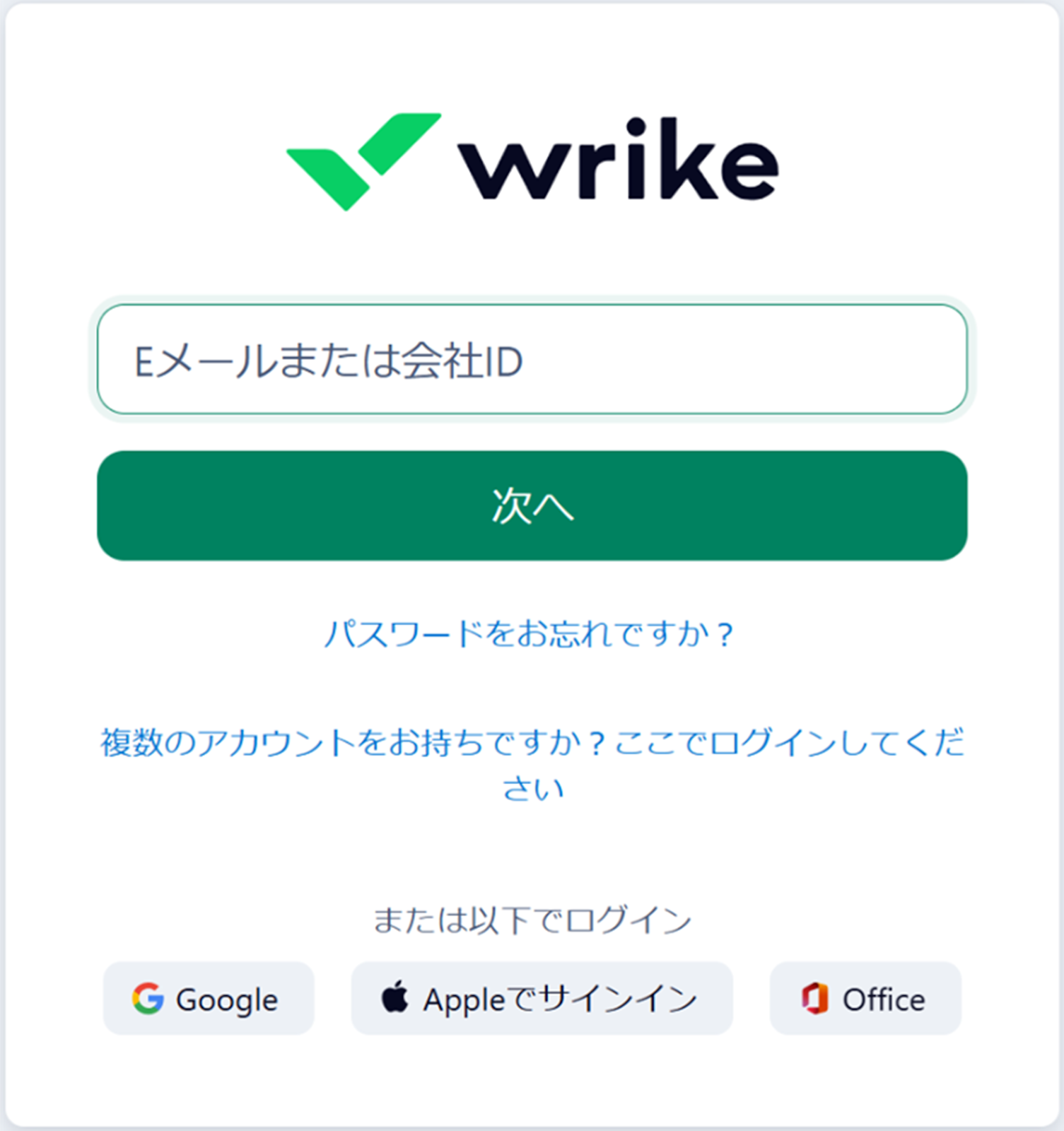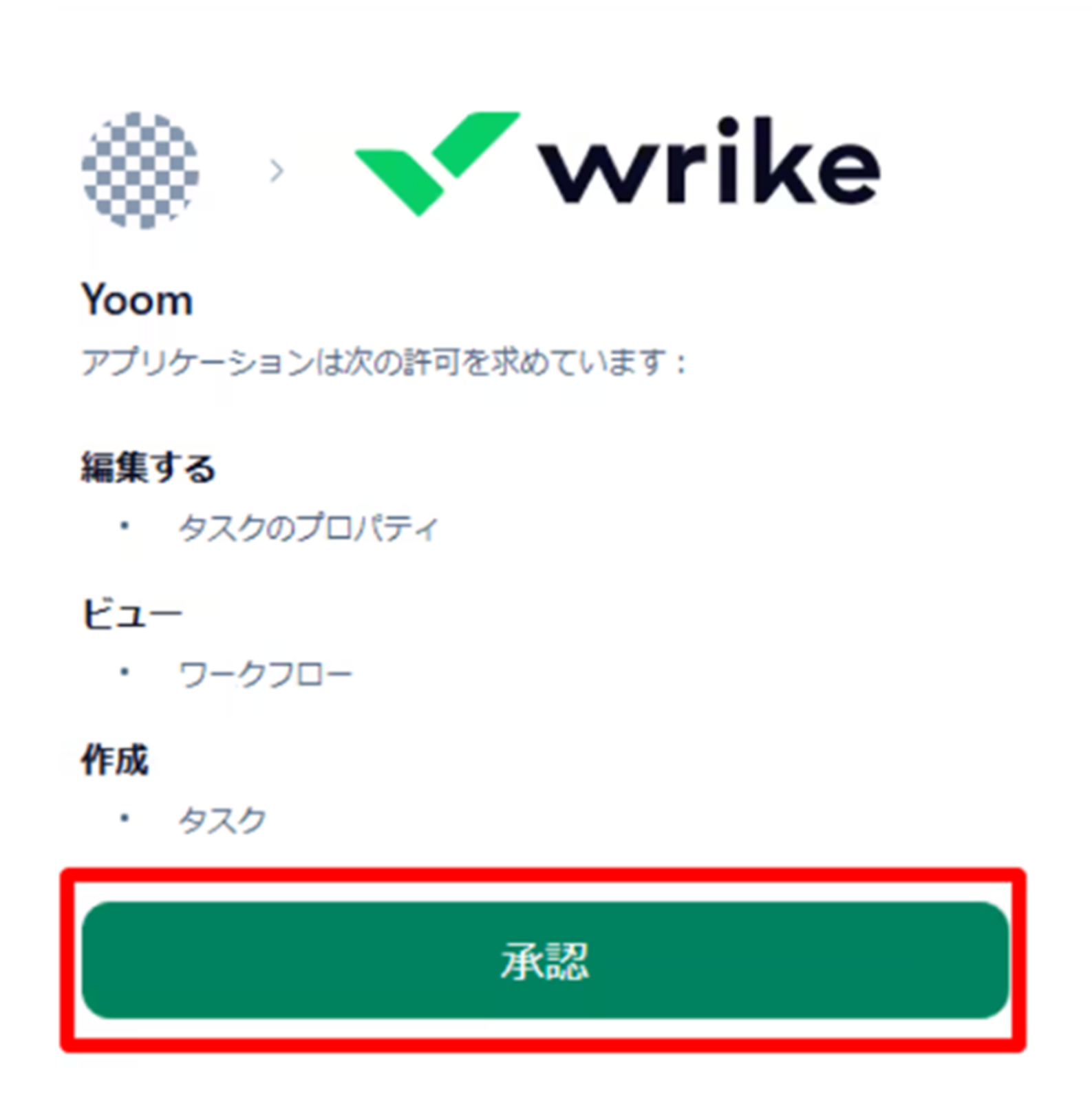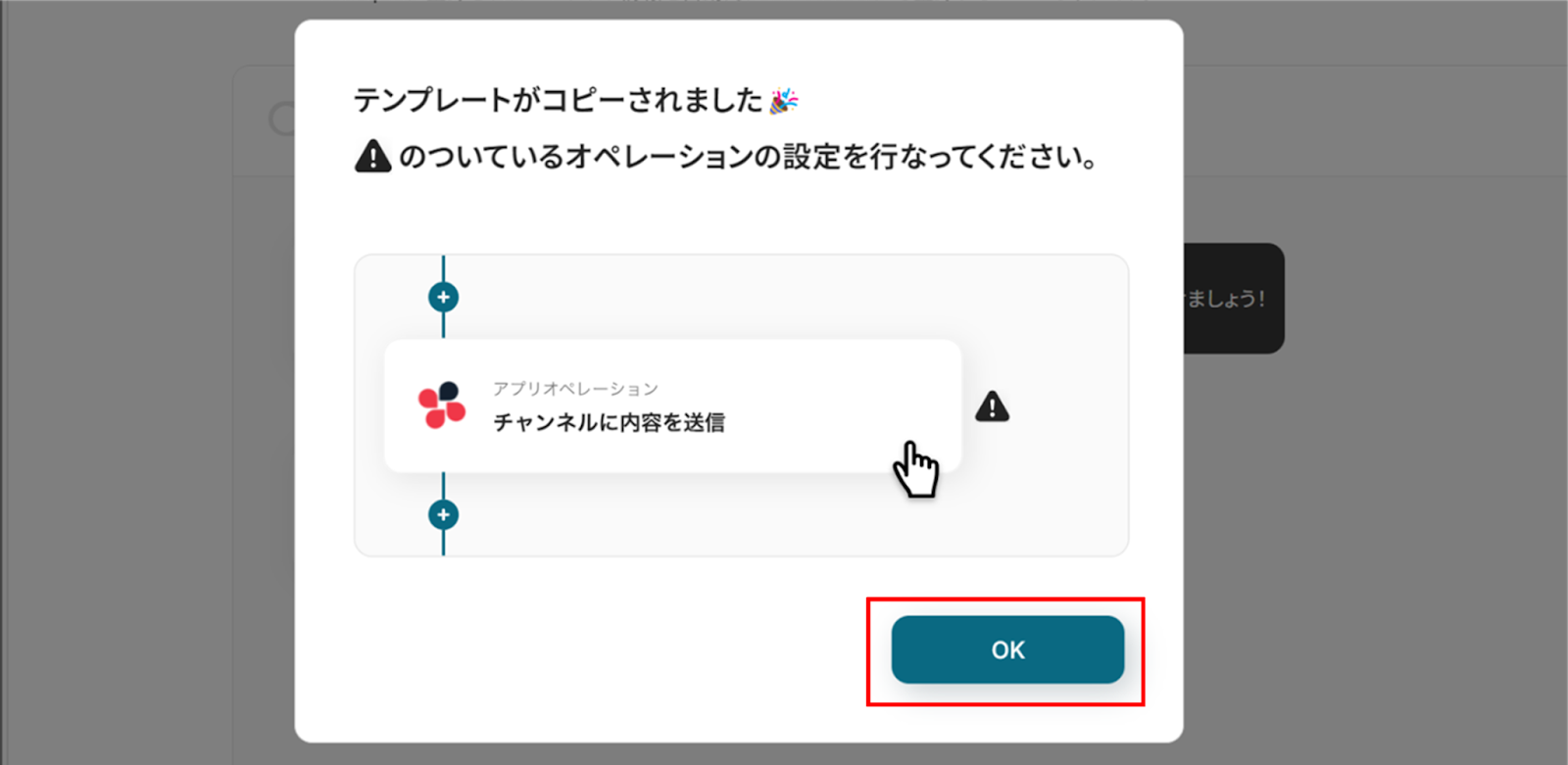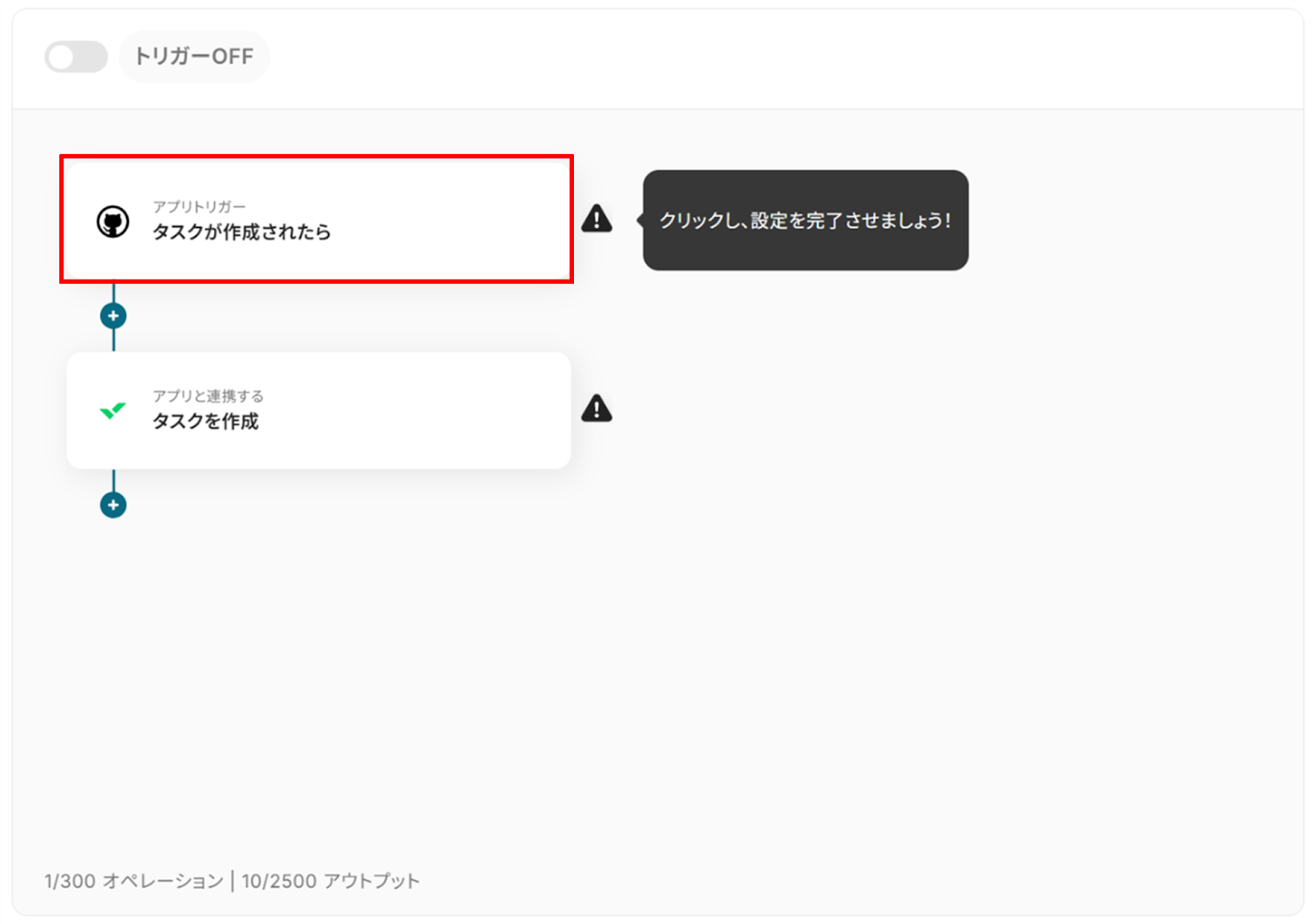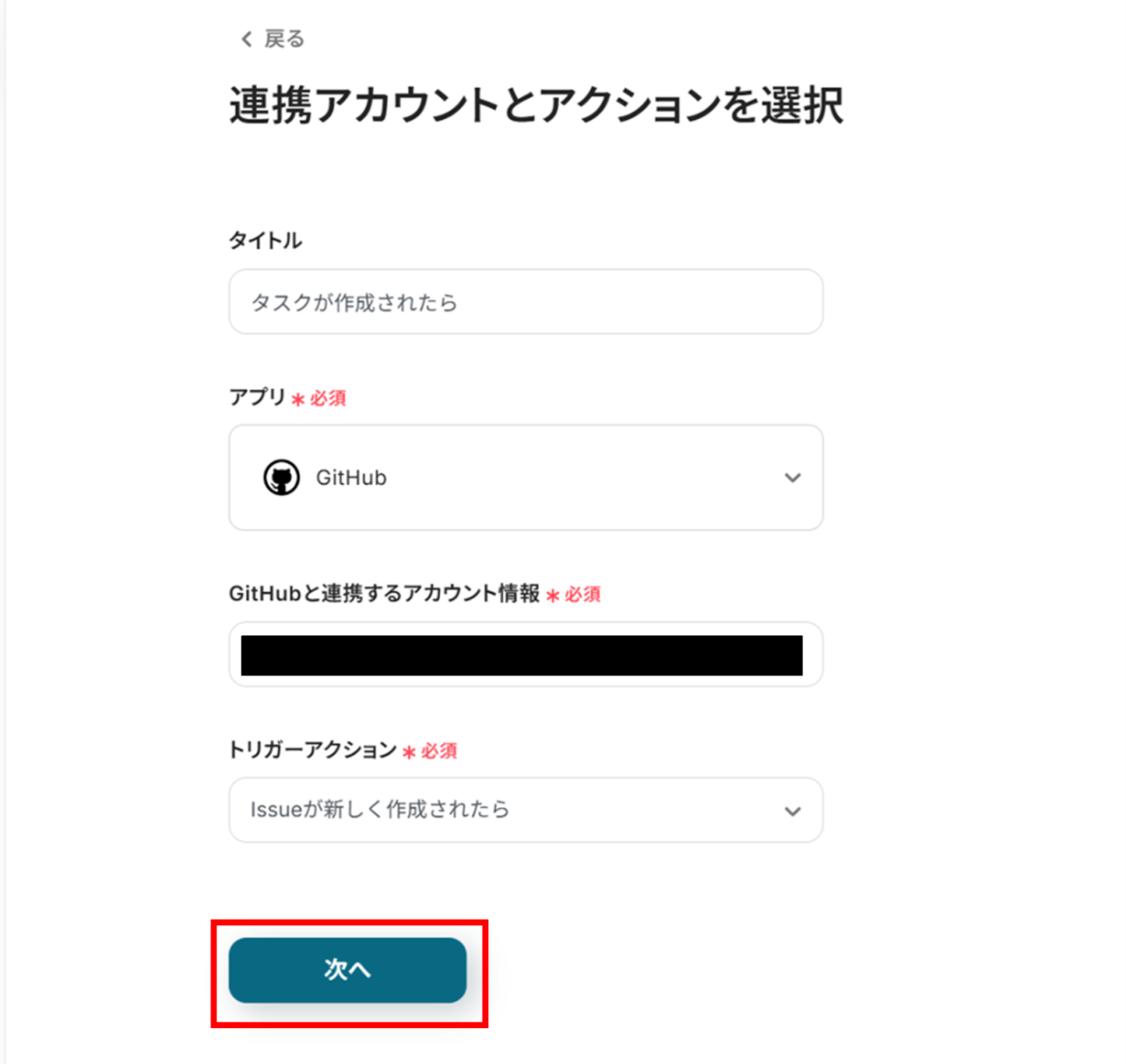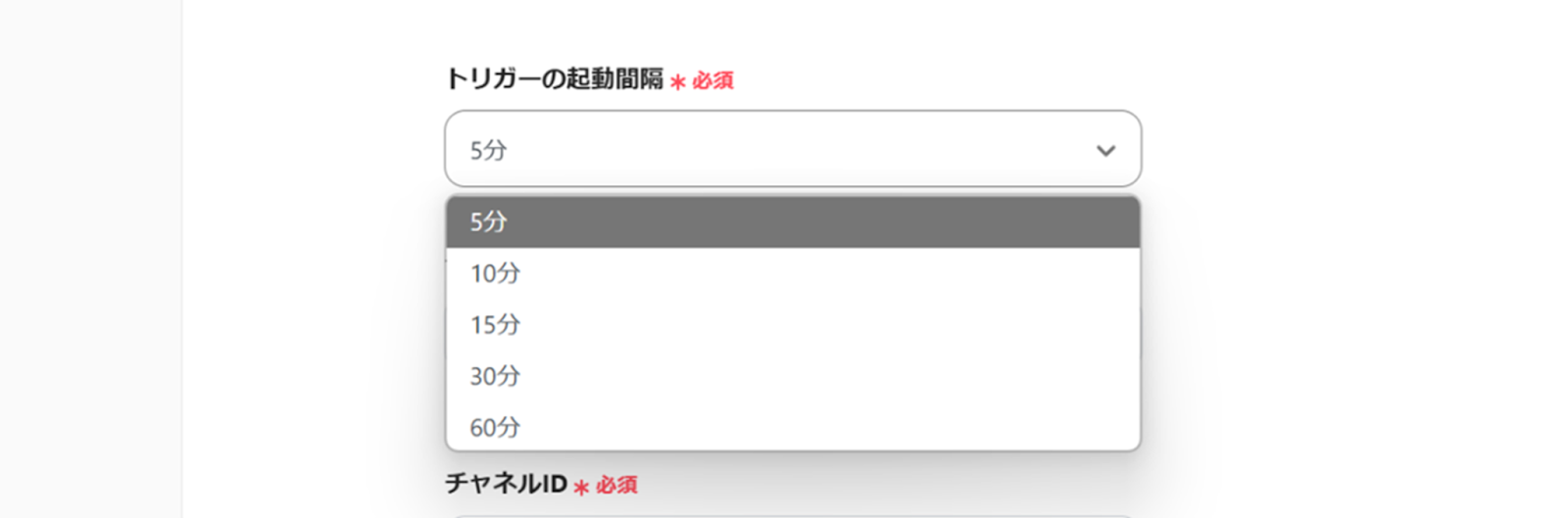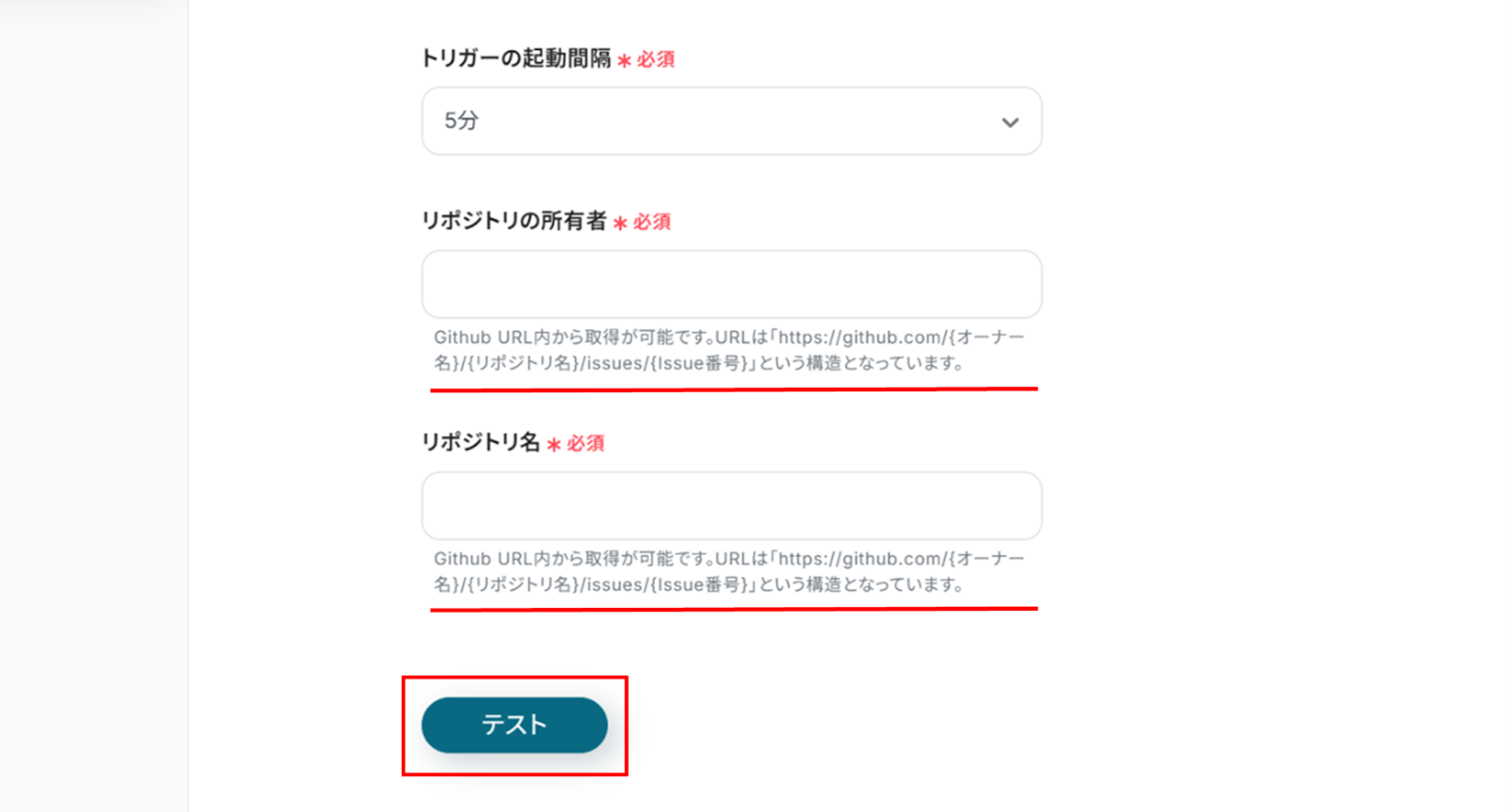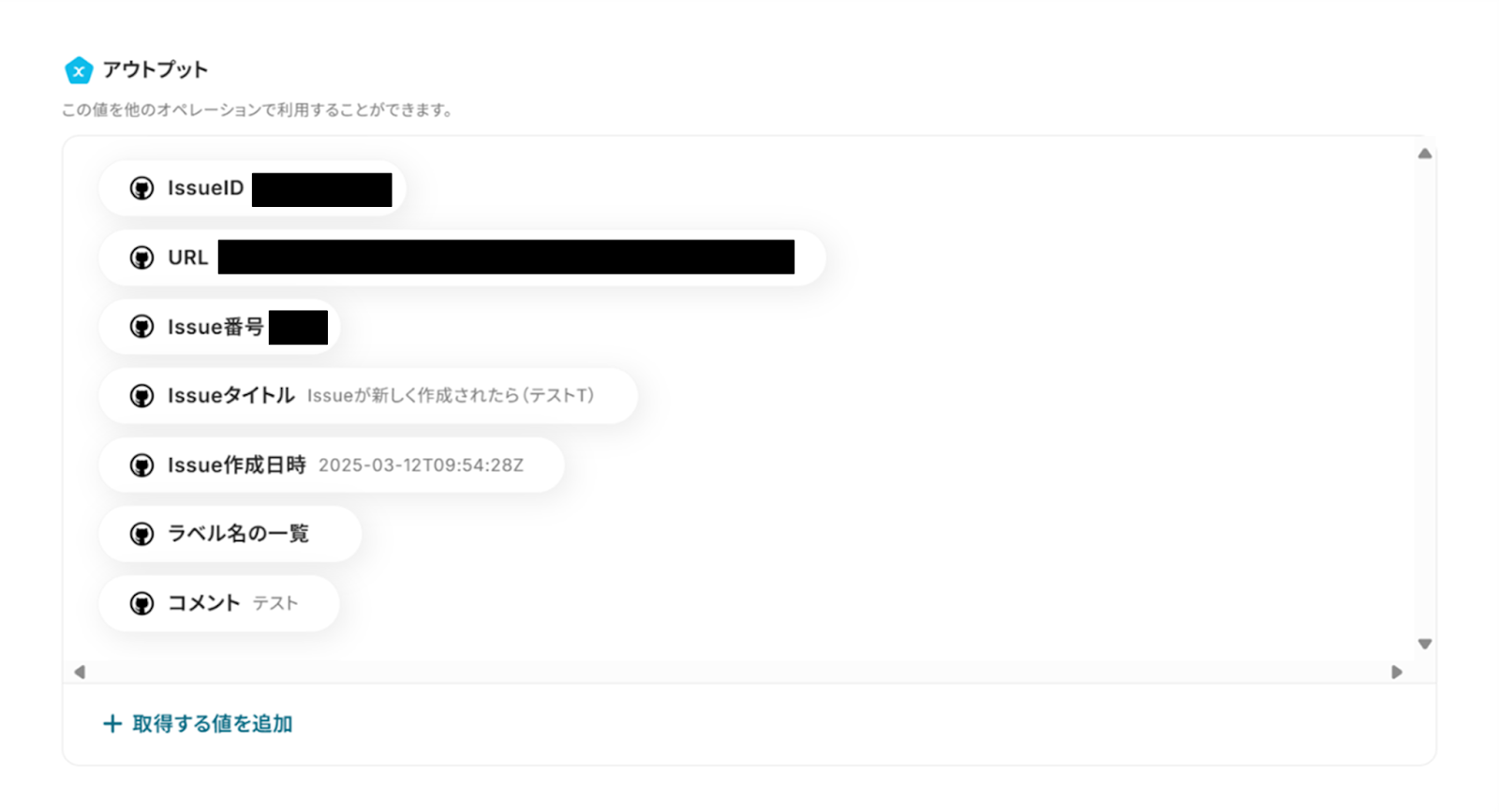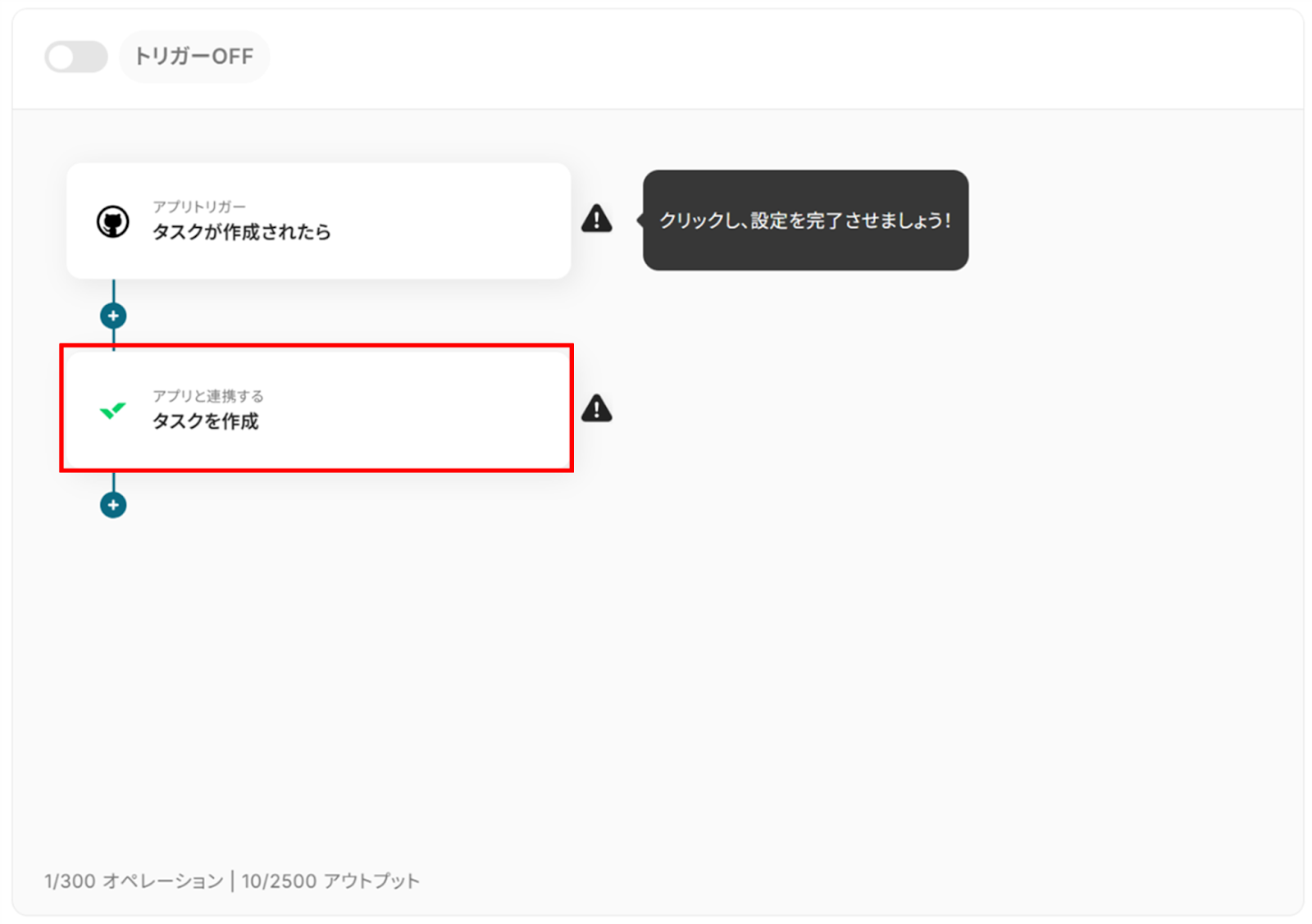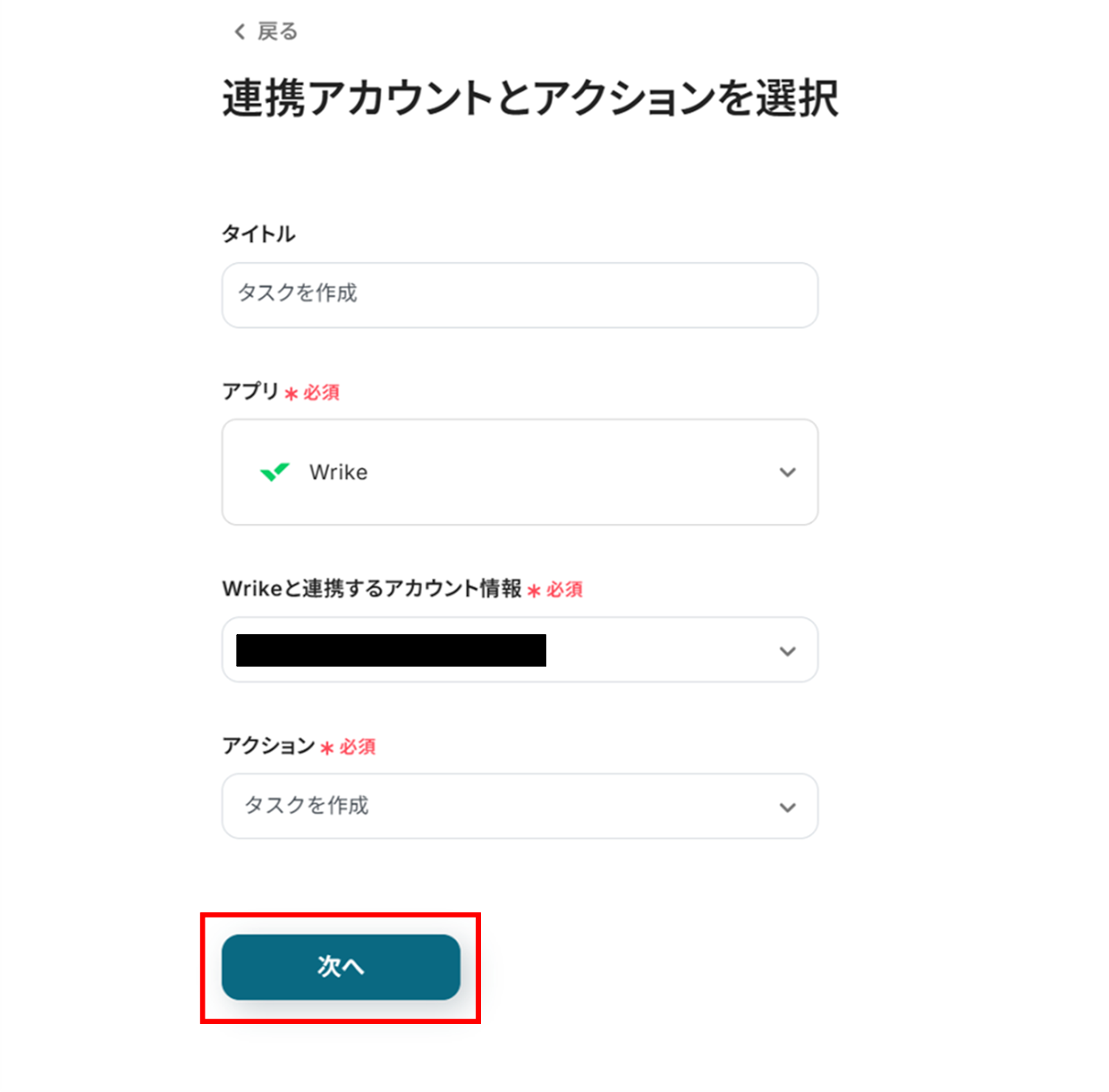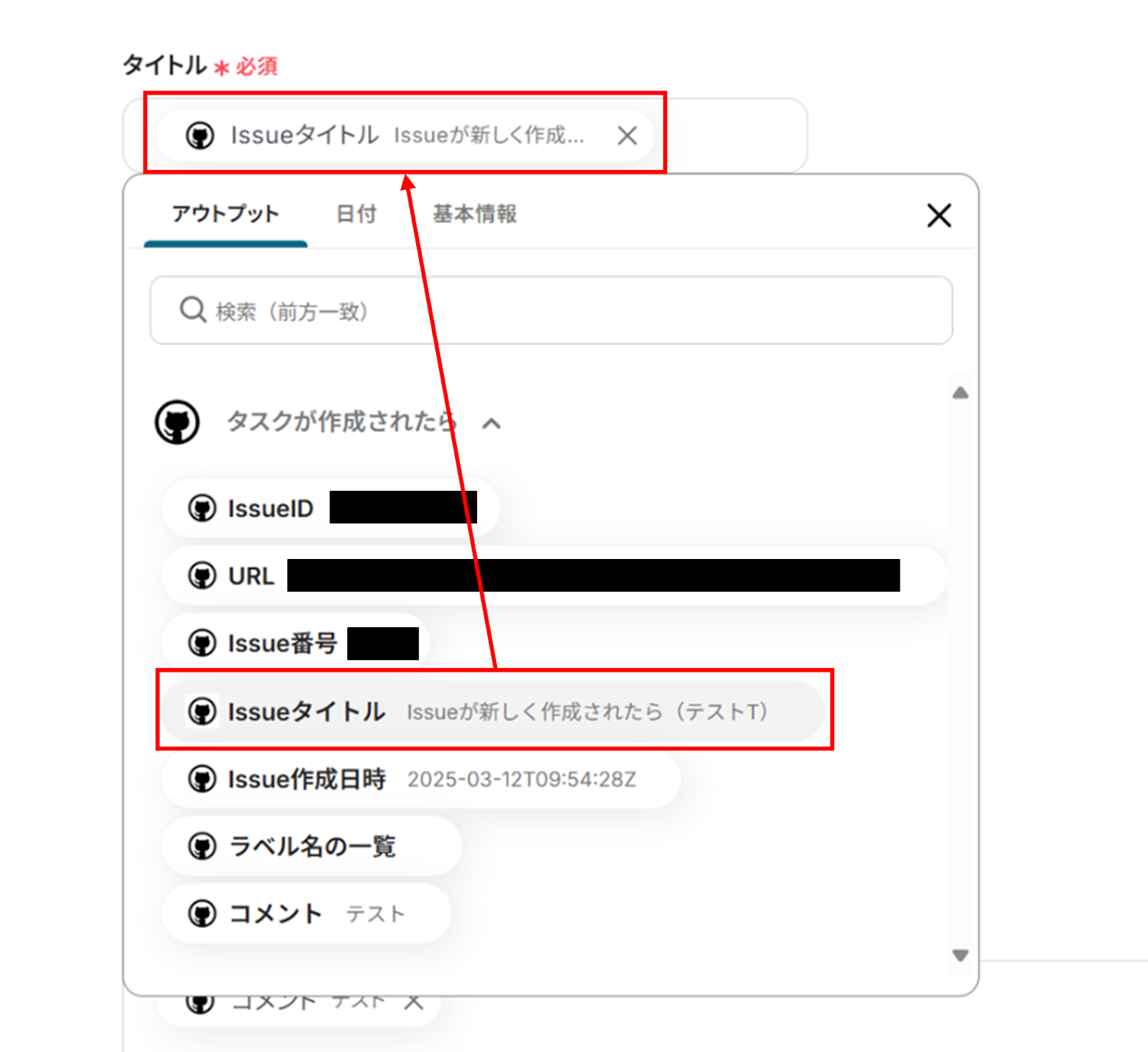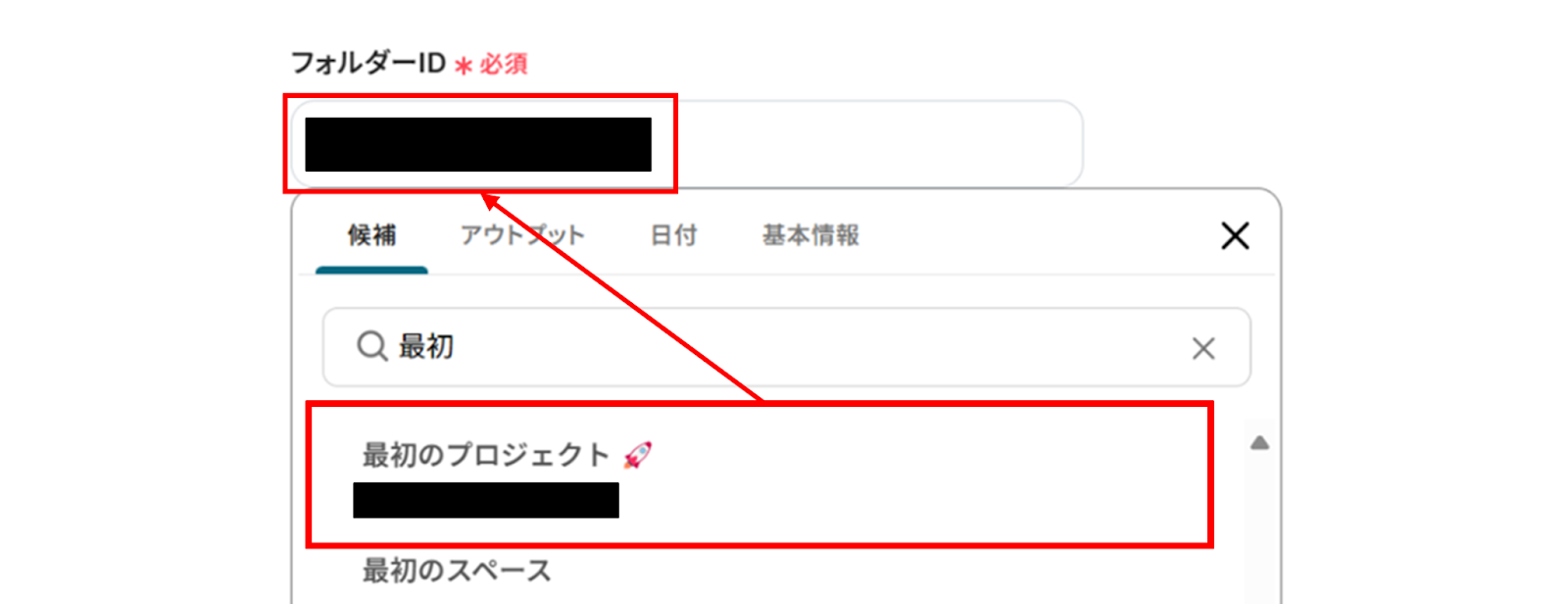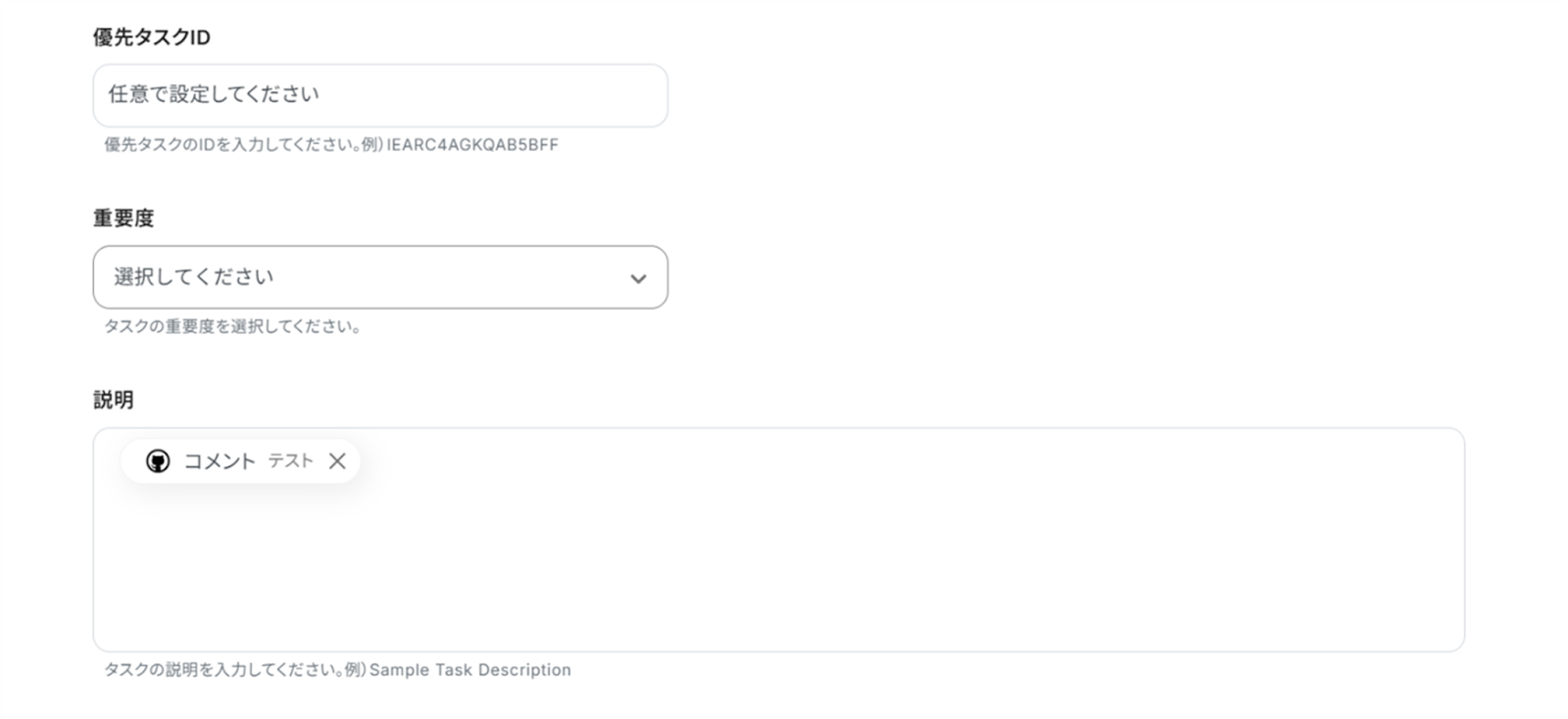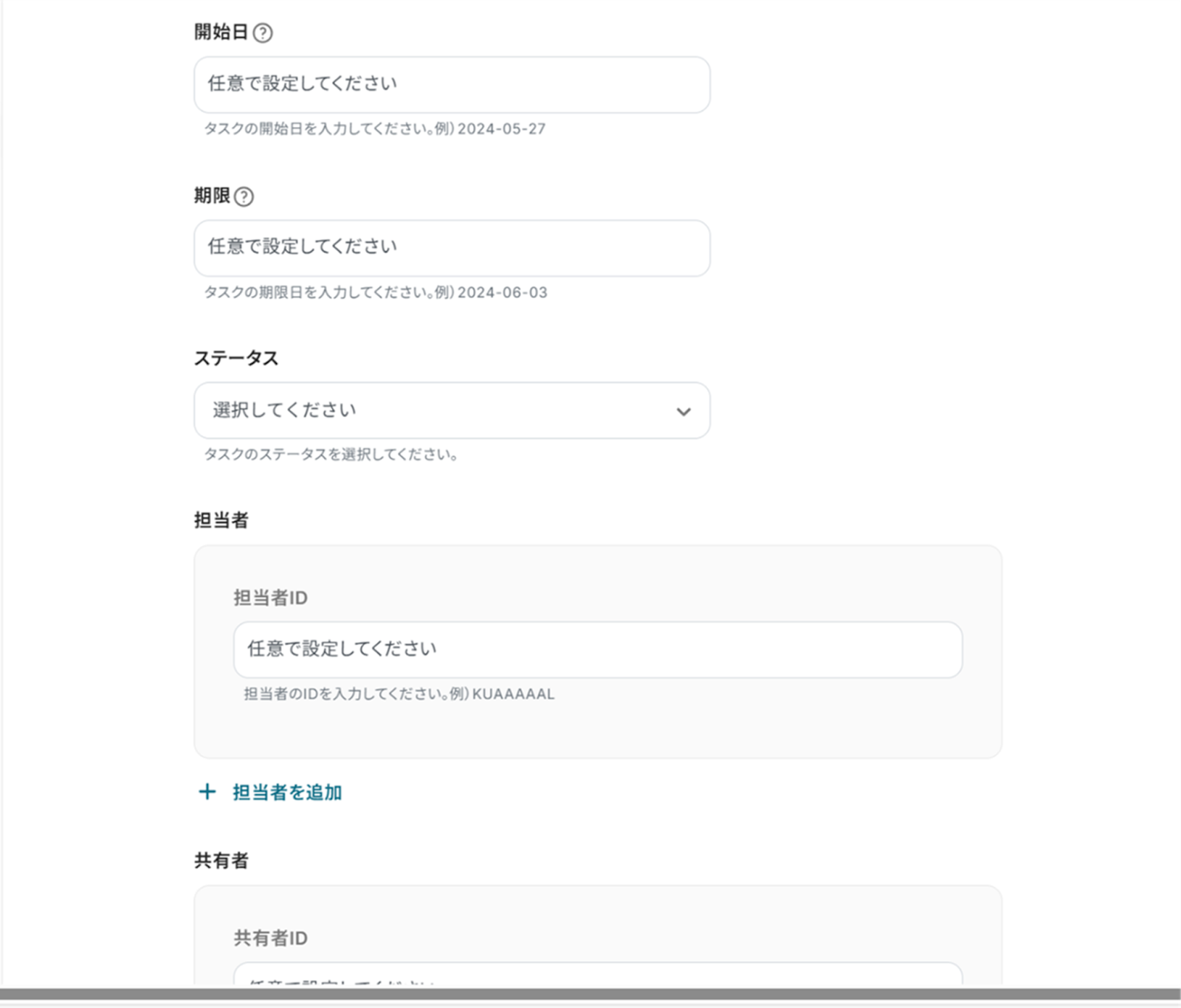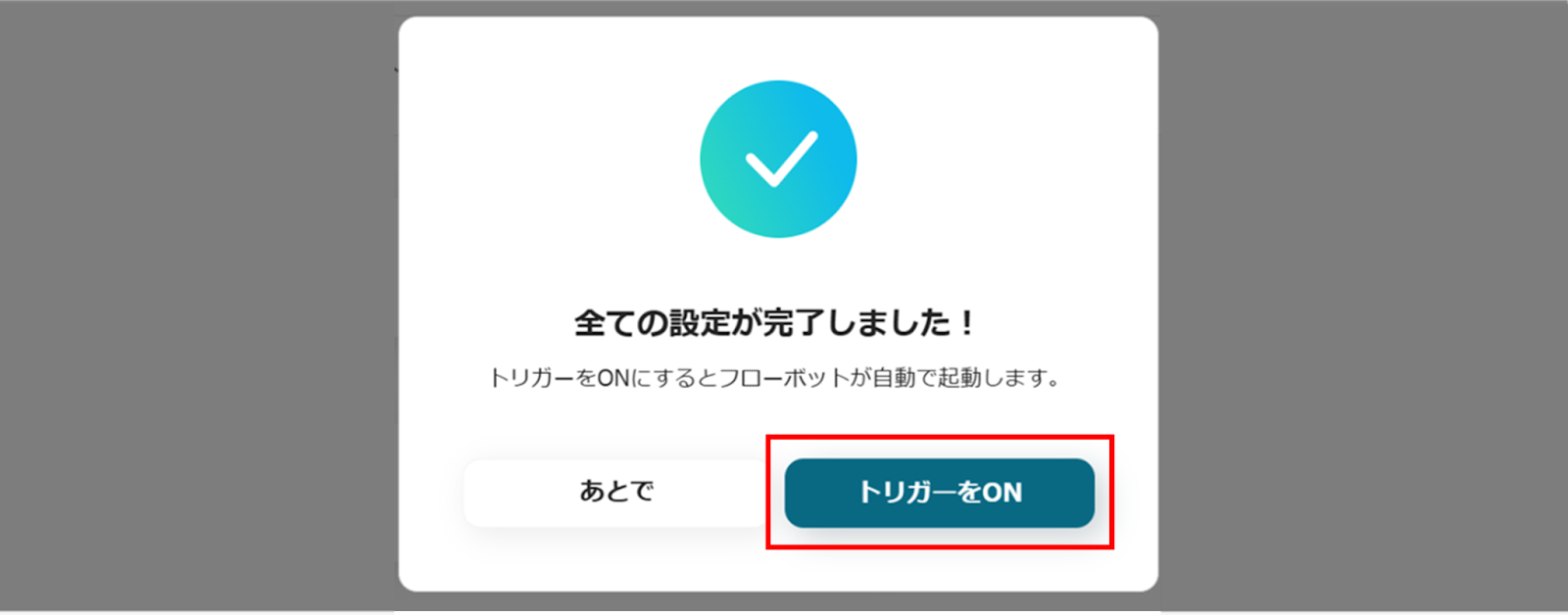GitHubとWrikeは便利なツールで、併用している企業も多いでしょう。
特に、リモートワークが普及してきた今、リモート環境でもチーム連携を図れるのは大きな利点ですよね。しかし、
「GitHubの情報をWrikeに手作業で入力するのは手間...。」
「あれ?このGitHubの情報、Wrikeにまだ反映されてない...。」
そんな経験はありませんか?手入力での転記作業は時間と手間がかかり、ミスや漏れの原因にも。
そこでおすすめなのが、GitHubとWrikeの連携です!
連携することで、GitHubのデータをタイムリーにWrikeに同期できるため、作業負担を軽減しつつ、転記ミスや漏れを防ぎ、プロジェクト管理の精度向上にも期待できます。
本記事では、ノーコードで簡単に連携する手順や活用例をご紹介。手作業での入力に時間を取られている方や、情報共有のタイムラグに悩んでいる方は必見です!
とにかく早く試したい方へ
Yoomを利用することで、ノーコードで簡単にGitHubとWrikeの連携が可能です。
YoomにはあらかじめGitHubとWrikeを連携するためのテンプレートが用意されているため、APIの知識がなくても、登録するだけですぐ連携可能です。
今すぐ試したい方は、以下のバナーの「試してみる」からスタートしましょう!
GitHubで作成されたIssueをWrikeに登録する
試してみる
■概要
「GitHubのPull Requestが作成されたらWrikeに登録する」ワークフローは、開発プロセスとプロジェクト管理をスムーズに連携させる業務ワークフローです。
GitHubでコードの変更が提案された際に自動的にWrikeにタスクとして登録されるため、チーム全体での進捗管理が容易になります。
これにより、開発と管理のギャップを埋め、効率的なプロジェクト運営を実現します。
■このテンプレートをおすすめする方
・GitHubを活用して開発を行い、Wrikeでプロジェクト管理をしている開発チームのリーダー
・Pull Requestの管理に手間を感じている開発者やプロジェクトマネージャー
・開発プロセスとプロジェクト管理の連携を自動化し、効率化を図りたい企業のIT担当者
・チーム全体のタスク管理を一元化し、情報共有をスムーズにしたい方
■注意事項
・GitHub、WrikeのそれぞれとYoomを連携してください。
・トリガーは5分、10分、15分、30分、60分の間隔で起動間隔を選択できます。
・プランによって最短の起動間隔が異なりますので、ご注意ください。
GitHubとWrikeを連携してできること
GitHubとWrikeのAPIを連携すれば、GitHubのデータをWrikeに自動的に連携することが可能です!
例えば、下記のようなデータ連携を人の手を介さず、自動的に実施することができます。
1. GitHubで作成されたIssueをWrikeに登録する
このフローを活用することで、GitHubでIssueが作成されると、自動でWrikeに情報が反映されます。これにより、Wrikeへ転記する手間を省きつつ入力ミスを防ぎ、情報の正確性が向上するでしょう。GitHubのIssueをタイムリーにWrikeにタスク化でき、対応の迅速化にも期待できます。
GitHubで作成されたIssueをWrikeに登録する
試してみる
■概要
「GitHubのPull Requestが作成されたらWrikeに登録する」ワークフローは、開発プロセスとプロジェクト管理をスムーズに連携させる業務ワークフローです。
GitHubでコードの変更が提案された際に自動的にWrikeにタスクとして登録されるため、チーム全体での進捗管理が容易になります。
これにより、開発と管理のギャップを埋め、効率的なプロジェクト運営を実現します。
■このテンプレートをおすすめする方
・GitHubを活用して開発を行い、Wrikeでプロジェクト管理をしている開発チームのリーダー
・Pull Requestの管理に手間を感じている開発者やプロジェクトマネージャー
・開発プロセスとプロジェクト管理の連携を自動化し、効率化を図りたい企業のIT担当者
・チーム全体のタスク管理を一元化し、情報共有をスムーズにしたい方
■注意事項
・GitHub、WrikeのそれぞれとYoomを連携してください。
・トリガーは5分、10分、15分、30分、60分の間隔で起動間隔を選択できます。
・プランによって最短の起動間隔が異なりますので、ご注意ください。
2. GitHubのPull Requestが作成されたらWrikeに登録する
このフローはGitHubのPull Requestが作成されると、自動でWrikeにも登録されます。これにより、WrikeでPull Requestの状況がタイムリーに確認でき、プロジェクト全体の進行状況の把握をサポートします。
たとえば、開発プロセスとプロジェクト管理の連携を効率化したいIT担当者などにおすすめです!
GitHubのPull Requestが作成されたらWrikeに登録する
試してみる
■概要
「GitHubで作成されたIssueをWrikeに登録する」フローは、開発チームのタスク管理を効率化する業務ワークフローです。
GitHub上でIssueが発生した際にYoomを活用して自動的にWrikeへ登録されます。
これにより複数のツール間での手動入力の手間を省き情報の一元管理が実現します。
チームの生産性向上を支援するこのワークフローで、スムーズなプロジェクト運営を目指しましょう。
■このテンプレートをおすすめする方
・GitHubとWrikeを併用し、タスク管理を一元化したい開発チームの方
・手動でIssueをWrikeに登録する作業に時間を取られているプロジェクトマネージャーの方
・GitHubとWrikeの連携を通じて、チームの業務効率を向上させたい方
・複数のSaaSアプリを利用しているが、情報連携に課題を感じている方
・自動化ツールを活用して、日常業務の負担を軽減したい方
■注意事項
・GitHub、WrikeのそれぞれとYoomを連携してください。
GitHubとWrikeの連携フローを作ってみよう
それでは、さっそくGitHubとWrikeを連携したフローを作成してみましょう!
今回はYoomを使用して、ノーコードでGitHubとWrikeの連携を進めていきますので、まだYoomのアカウントをお持ちでない場合は、こちらの登録フォームからアカウントを作成しておきましょう。
[Yoomとは]
今回は、「GitHubで作成されたIssueをWrikeに登録する」フローを作成していきます!
作成の流れは大きく分けて以下です。
- GitHubとWrikeをマイアプリ連携
- テンプレートをコピーする
- GitHubのトリガー設定とWrikeのアクション設定
- トリガーをONして動作確認
GitHubで作成されたIssueをWrikeに登録する
試してみる
■概要
「GitHubのPull Requestが作成されたらWrikeに登録する」ワークフローは、開発プロセスとプロジェクト管理をスムーズに連携させる業務ワークフローです。
GitHubでコードの変更が提案された際に自動的にWrikeにタスクとして登録されるため、チーム全体での進捗管理が容易になります。
これにより、開発と管理のギャップを埋め、効率的なプロジェクト運営を実現します。
■このテンプレートをおすすめする方
・GitHubを活用して開発を行い、Wrikeでプロジェクト管理をしている開発チームのリーダー
・Pull Requestの管理に手間を感じている開発者やプロジェクトマネージャー
・開発プロセスとプロジェクト管理の連携を自動化し、効率化を図りたい企業のIT担当者
・チーム全体のタスク管理を一元化し、情報共有をスムーズにしたい方
■注意事項
・GitHub、WrikeのそれぞれとYoomを連携してください。
・トリガーは5分、10分、15分、30分、60分の間隔で起動間隔を選択できます。
・プランによって最短の起動間隔が異なりますので、ご注意ください。
ステップ1:GitHubとWrikeをマイアプリ連携
はじめに、使用するアプリをマイアプリ登録します。
事前にマイアプリ登録を済ませておくことで、この後のフローの設定がスムーズになります。
(1)Yoomにログイン後、画面左側にある「マイアプリ」をクリックし、右側に表示される「+新規接続」をクリックしてください。
マイアプリの新規接続一覧の中から、GitHubを選択します。
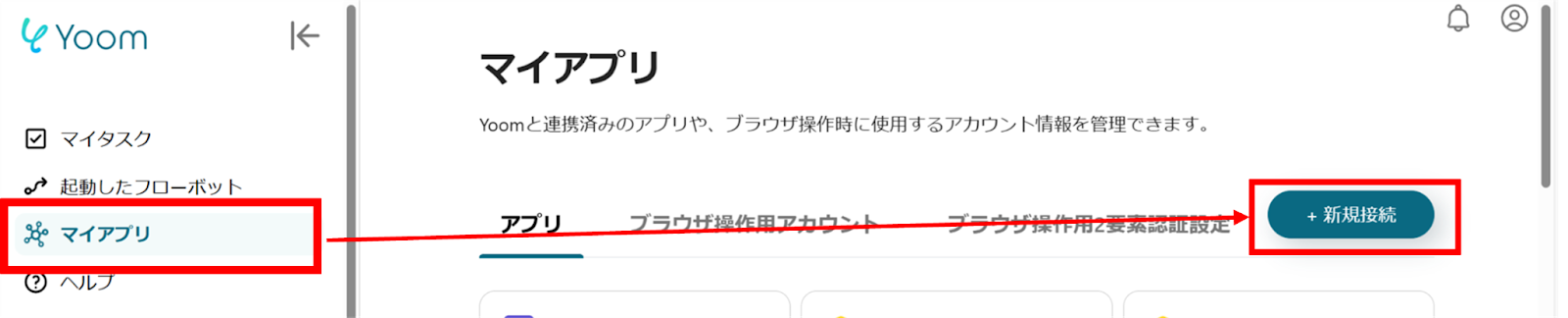
(2)GitHubのサインイン画面が表示されます。Yoomと連携するアカウントでサインインしましょう。
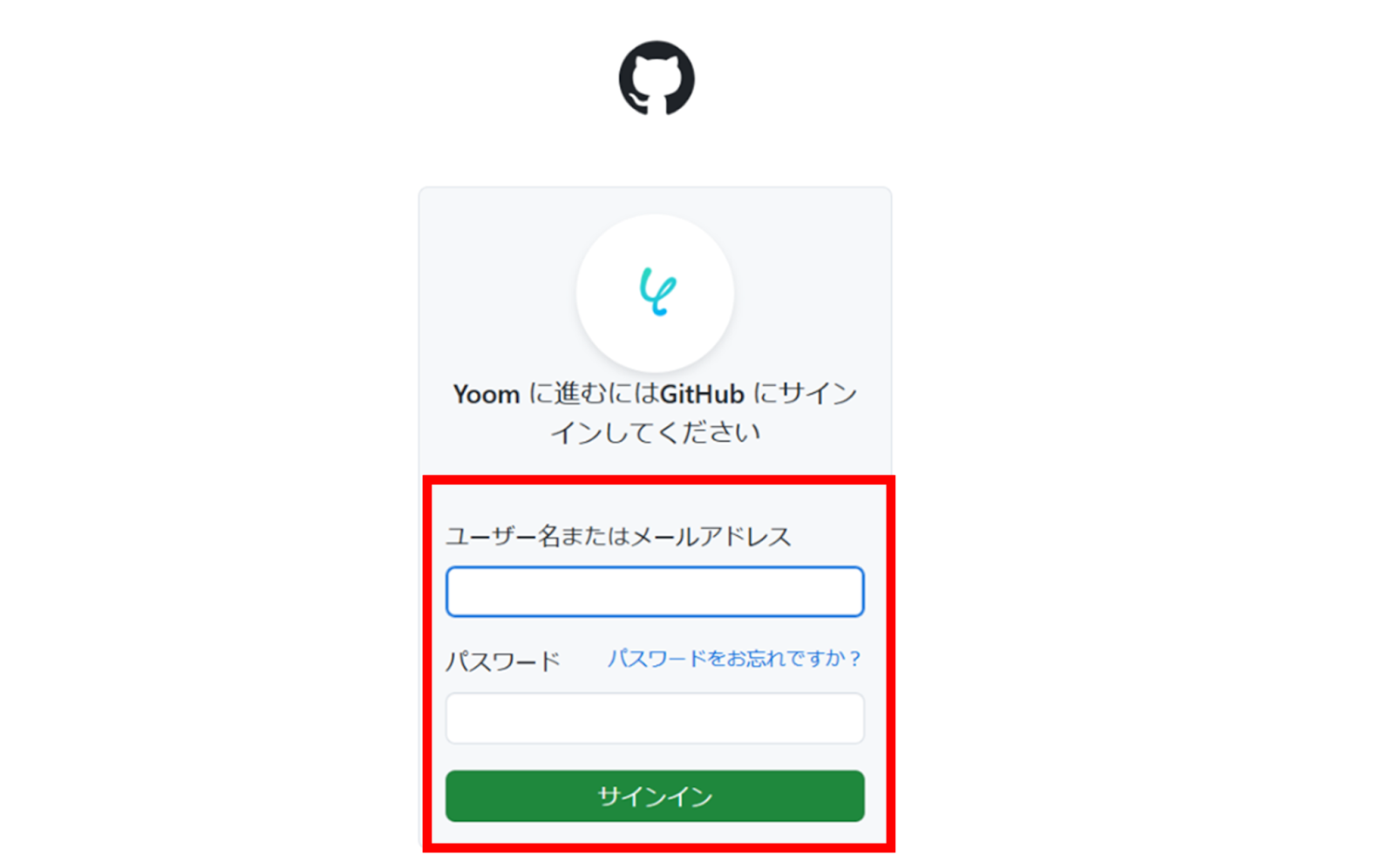
(3)次にWrikeのマイアプリ登録を行います。先ほどと同様に、新規接続一覧からWrikeを選択しましょう。
Wrikeのログイン画面が表示されます。Yoomと連携するアカウントでログインしてください。
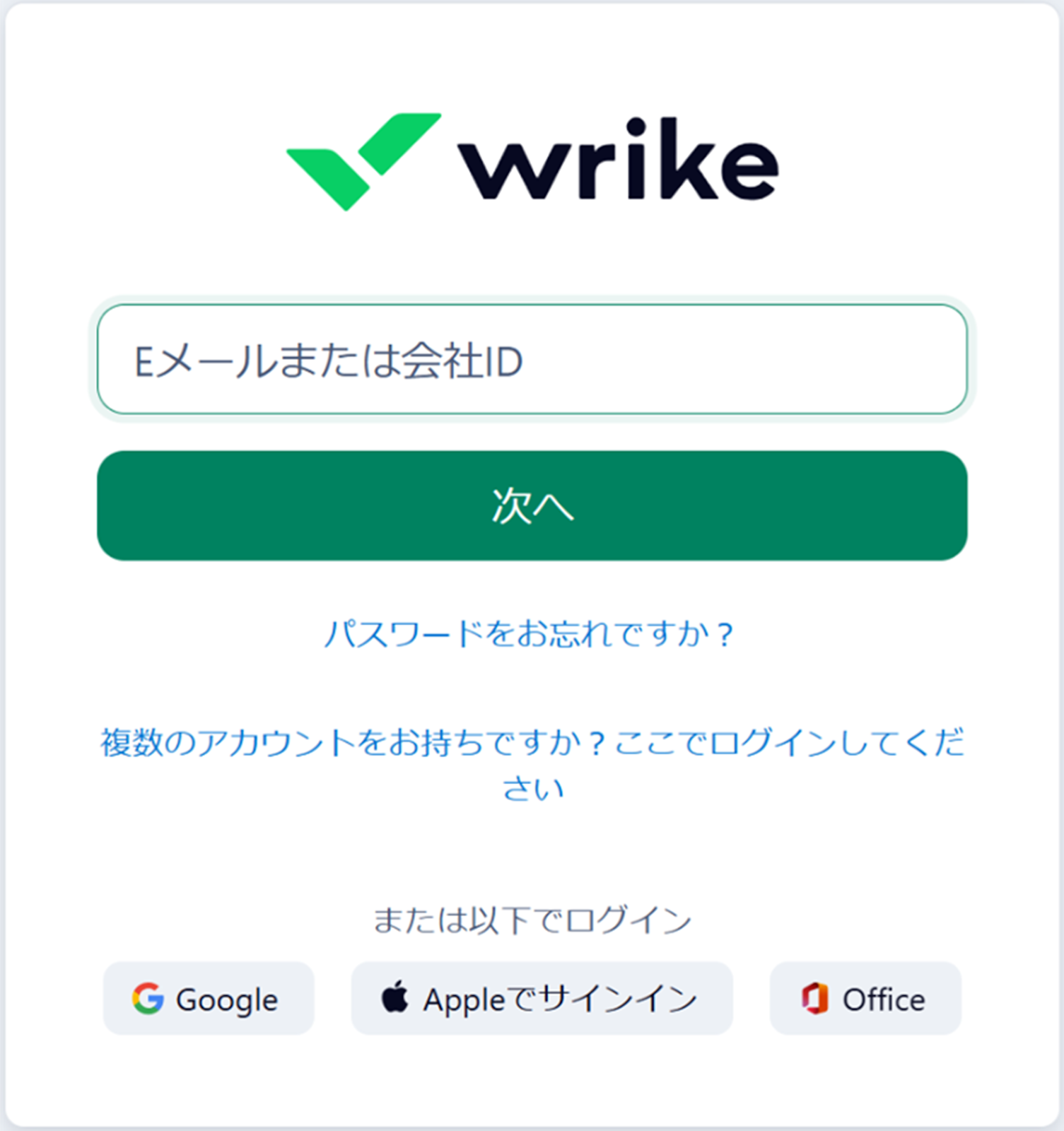
(4)ログインすると下図の承認画面が表示されるので、「承認」をクリックします。
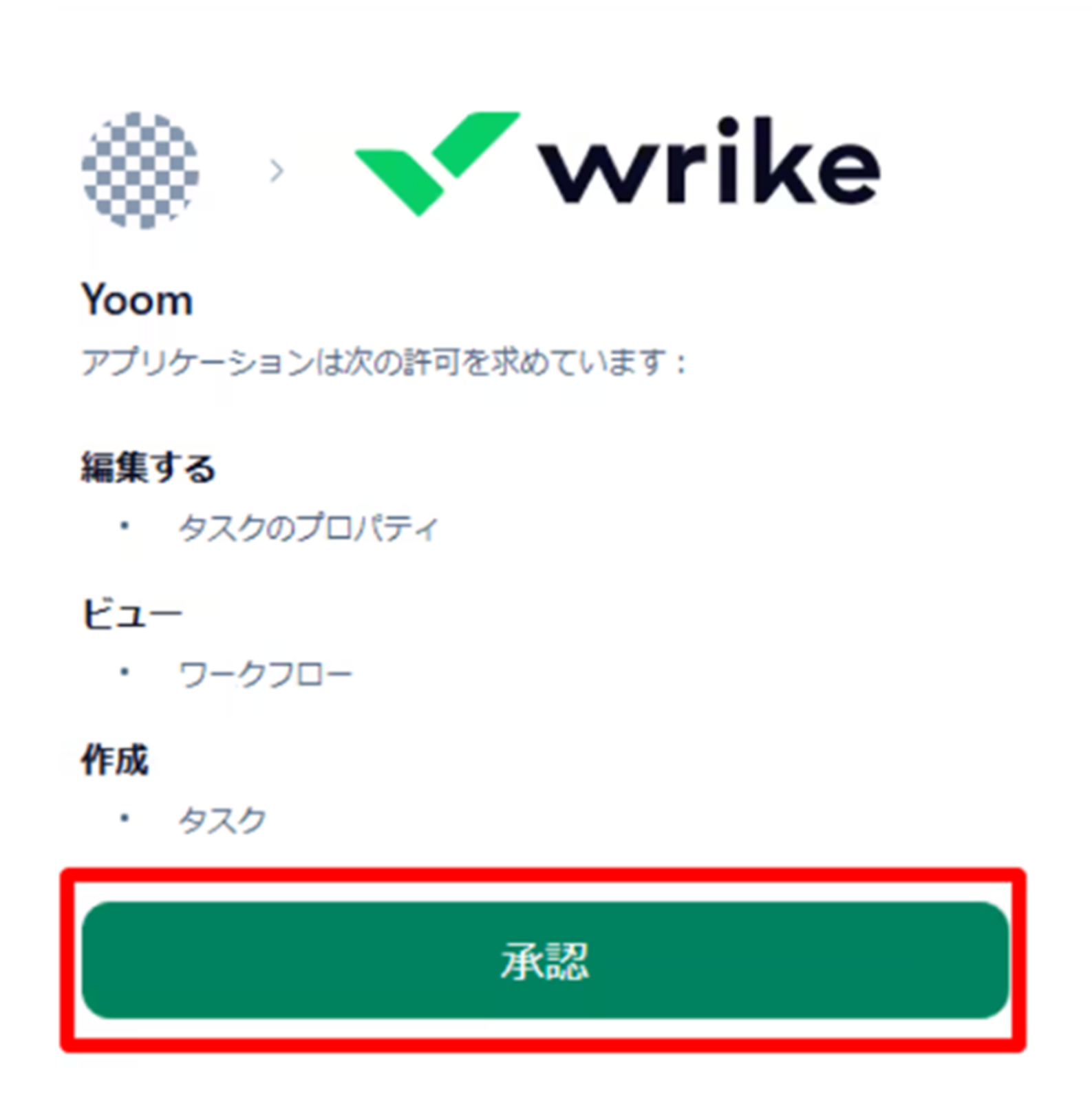
これでYoomとの連携完了です!マイアプリ欄にGitHubとWrikeが表示されていることを確認しましょう。
ステップ2:テンプレートをコピーする
ここから実際にフローの設定を進めていきます!
簡単に設定できるよう、テンプレートが用意されているので活用しましょう。以下のバナーの「試してみる」をクリックして、テンプレートをコピーしてください。
GitHubで作成されたIssueをWrikeに登録する
試してみる
■概要
「GitHubのPull Requestが作成されたらWrikeに登録する」ワークフローは、開発プロセスとプロジェクト管理をスムーズに連携させる業務ワークフローです。
GitHubでコードの変更が提案された際に自動的にWrikeにタスクとして登録されるため、チーム全体での進捗管理が容易になります。
これにより、開発と管理のギャップを埋め、効率的なプロジェクト運営を実現します。
■このテンプレートをおすすめする方
・GitHubを活用して開発を行い、Wrikeでプロジェクト管理をしている開発チームのリーダー
・Pull Requestの管理に手間を感じている開発者やプロジェクトマネージャー
・開発プロセスとプロジェクト管理の連携を自動化し、効率化を図りたい企業のIT担当者
・チーム全体のタスク管理を一元化し、情報共有をスムーズにしたい方
■注意事項
・GitHub、WrikeのそれぞれとYoomを連携してください。
・トリガーは5分、10分、15分、30分、60分の間隔で起動間隔を選択できます。
・プランによって最短の起動間隔が異なりますので、ご注意ください。
クリックすると、下図のようにお使いのYoom管理画面にテンプレートがコピーされます。「OK」をクリックして設定を進めていきましょう。
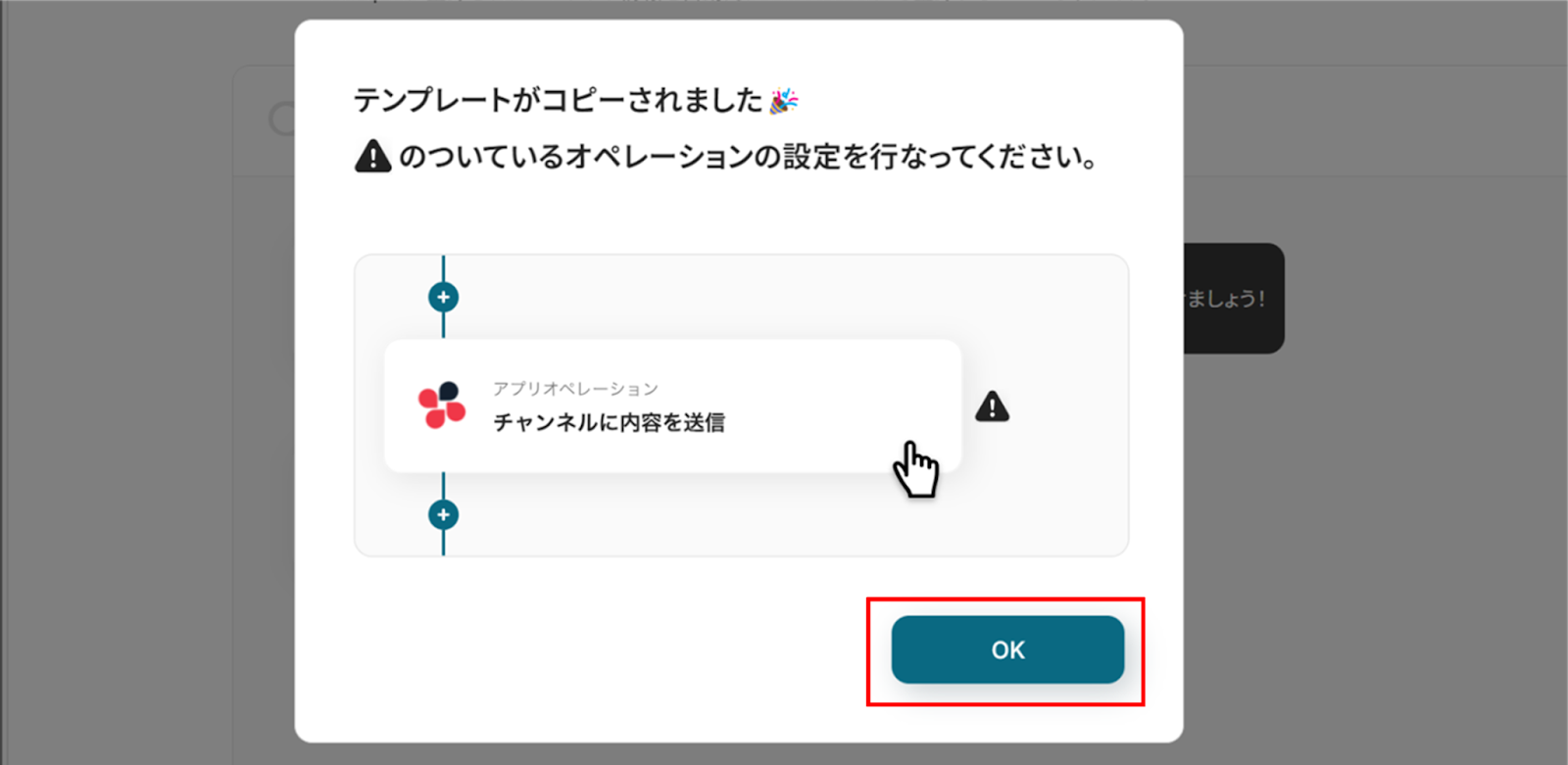
ステップ3:アプリトリガーの設定
まずは、フローボットを起動させるためのアプリトリガーの設定です。
(1)GitHubに新しいタスクが作成されたら、フローボットが起動するように設定を行います。
コピーしたテンプレートの、「タスクが作成されたら」をクリックしてください。
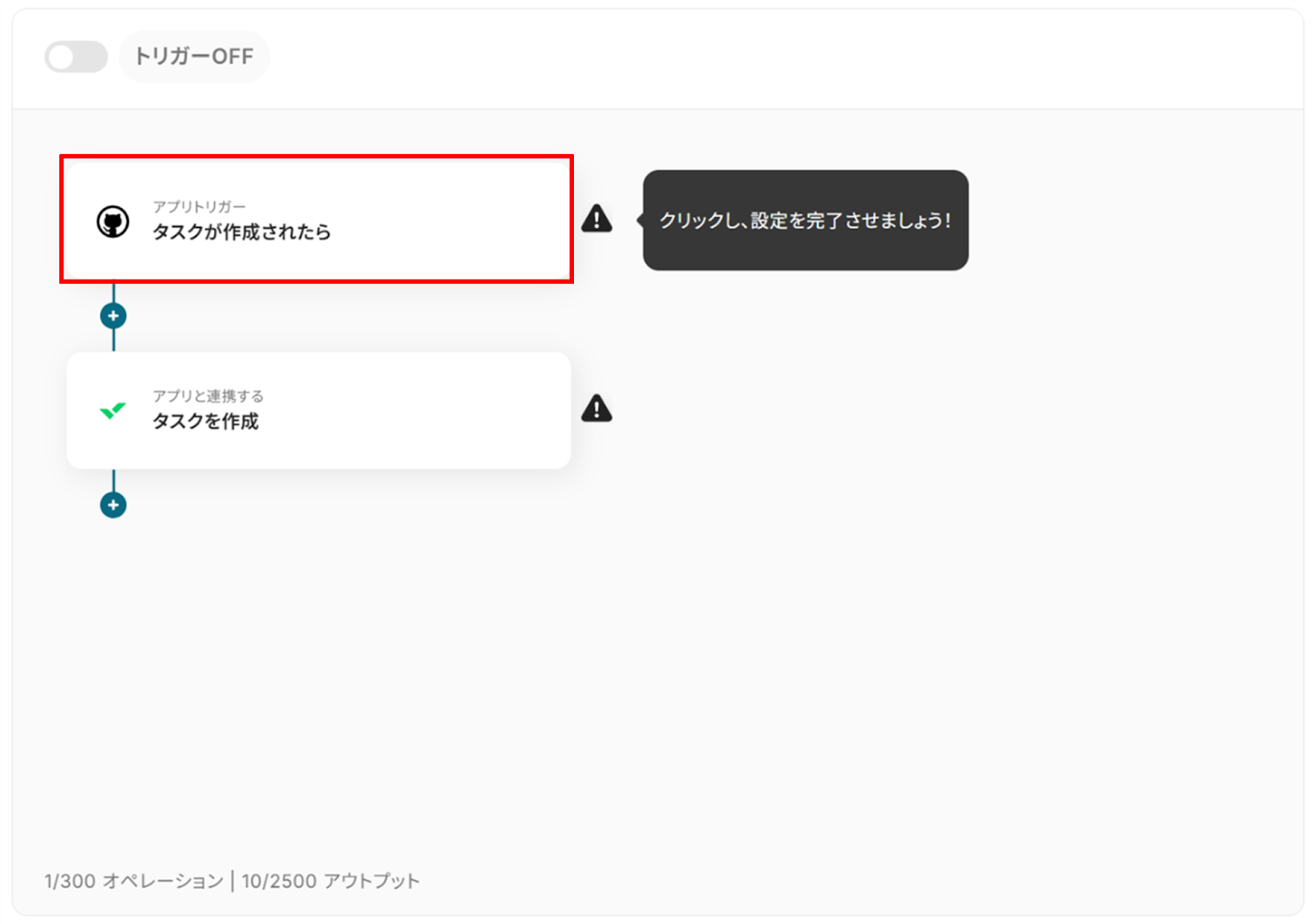
(2)「連携アカウントとアクションを選択」画面が表示されます。GitHubと連携するアカウント情報に誤りがないかを確認しましょう。トリガーアクションは「Issueが新しく作成されたら」のままにし、「次へ」をクリックします。
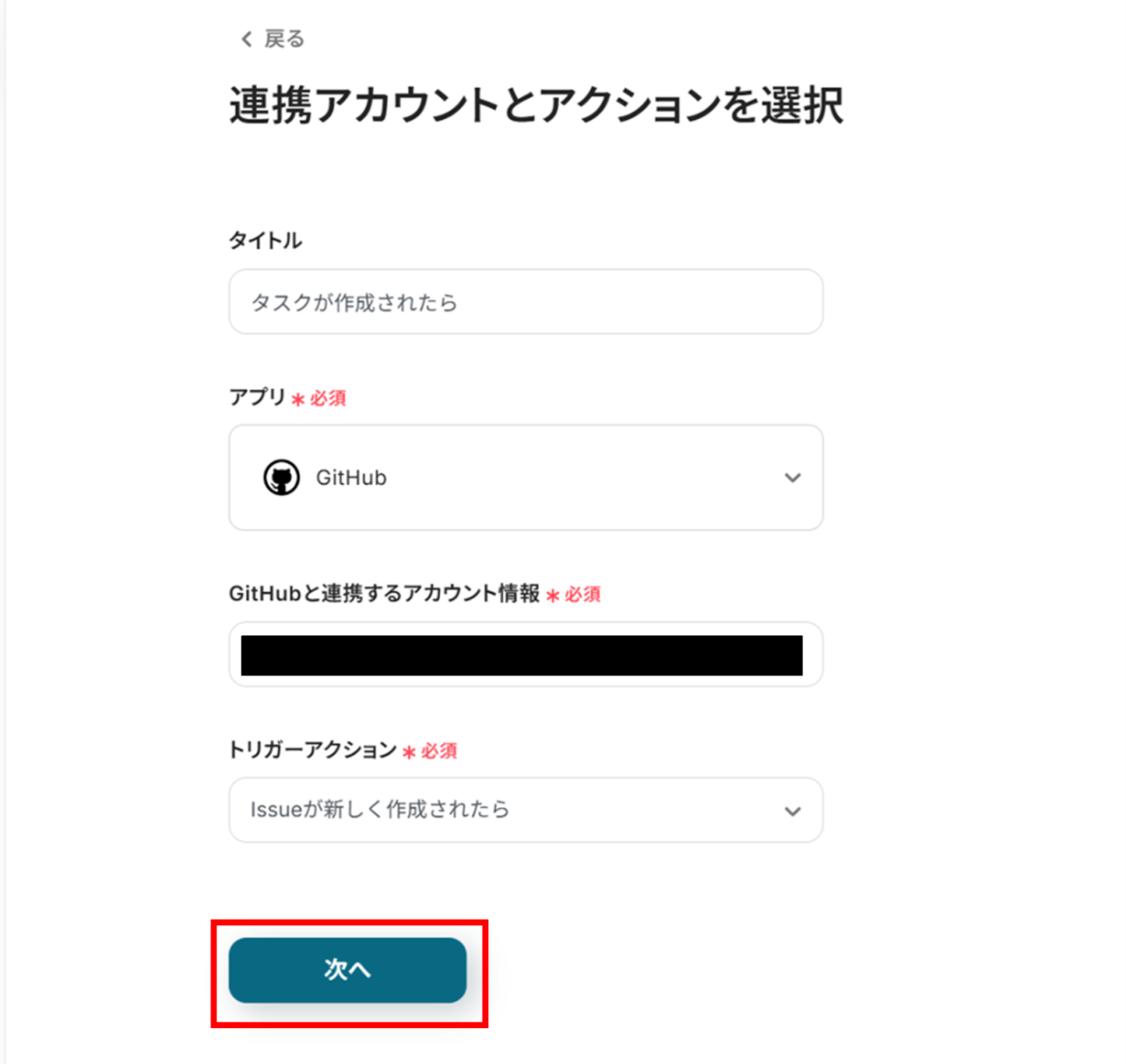
(3)「アプリトリガーのAPI接続設定」画面が表示されます。
トリガーの起動間隔を選択しましょう。
トリガーの起動間隔はプルダウンメニューより5分、10分、15分、30分、60分の間隔から選択してください。
※トリガーの起動間隔はプランによって最短の起動間隔が異なりますので、ご注意ください。
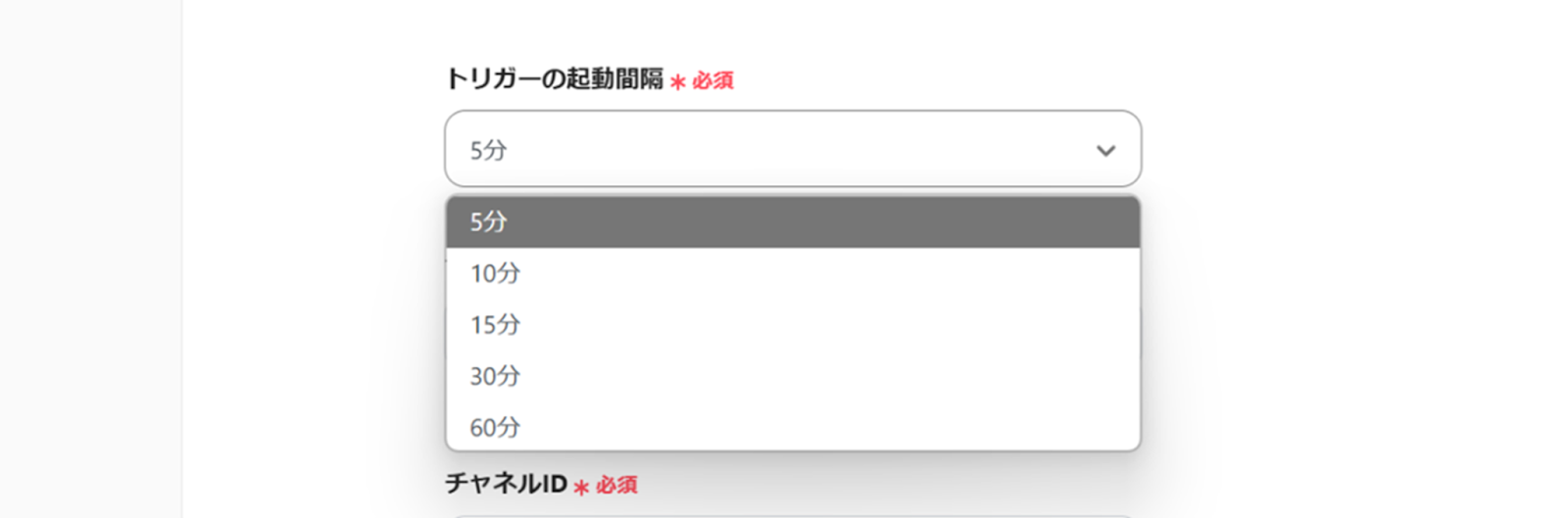
スクロールして画面下へ進み、「リポジトリの所有者」、「リポジトリ名」を、入力欄下の注釈を参照して入力します。
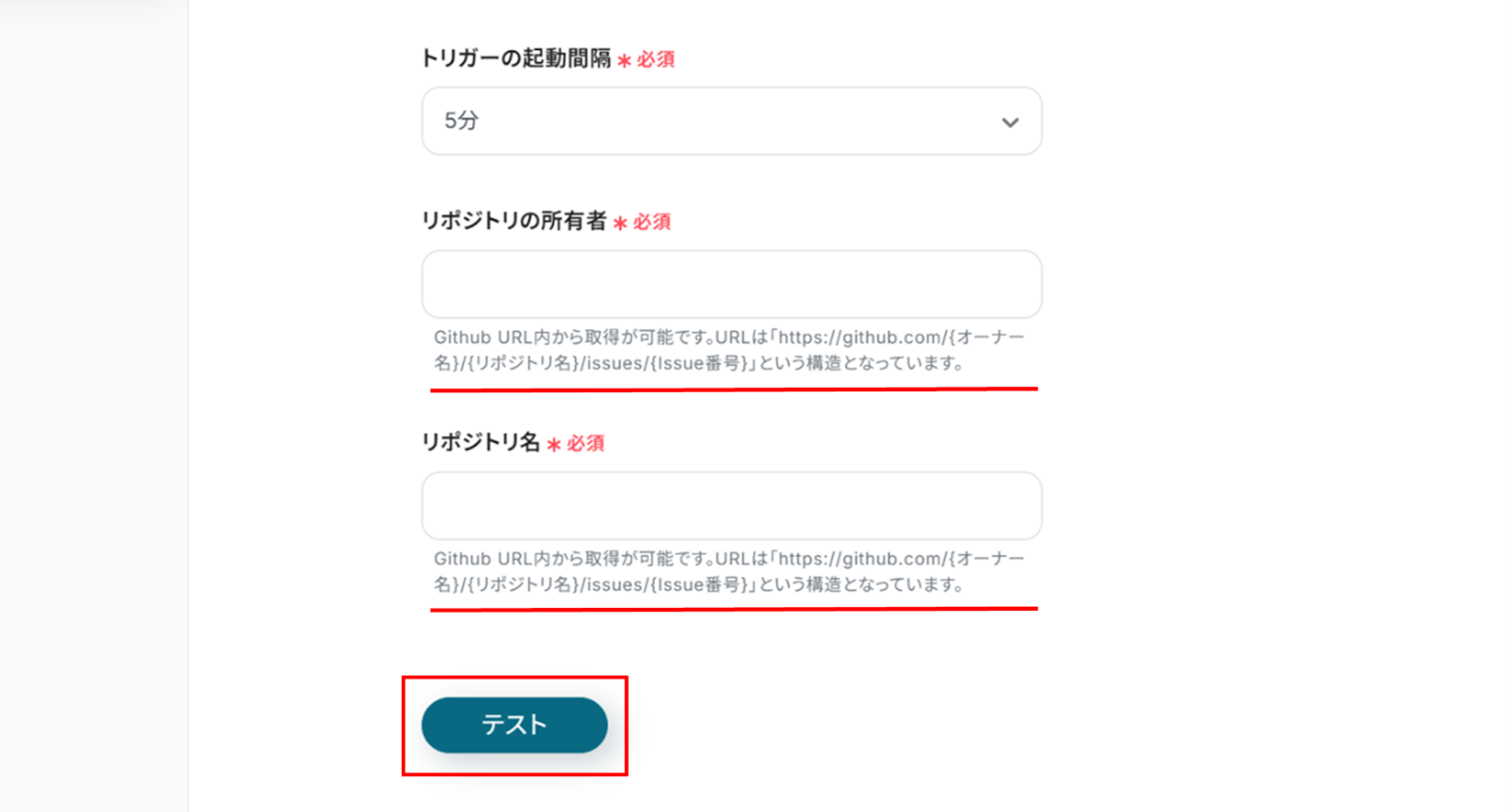
入力後GitHubの画面に移り、テスト用に実際にIssueを作成してください。
作成後、Yoomの画面に戻って「テスト」をクリックします。テストが成功すると、GitHubに作成したIssueの情報がアウトプットとして取得されます。
「アウトプットってなんだろう?」と思った方はこちらをご参照ください!
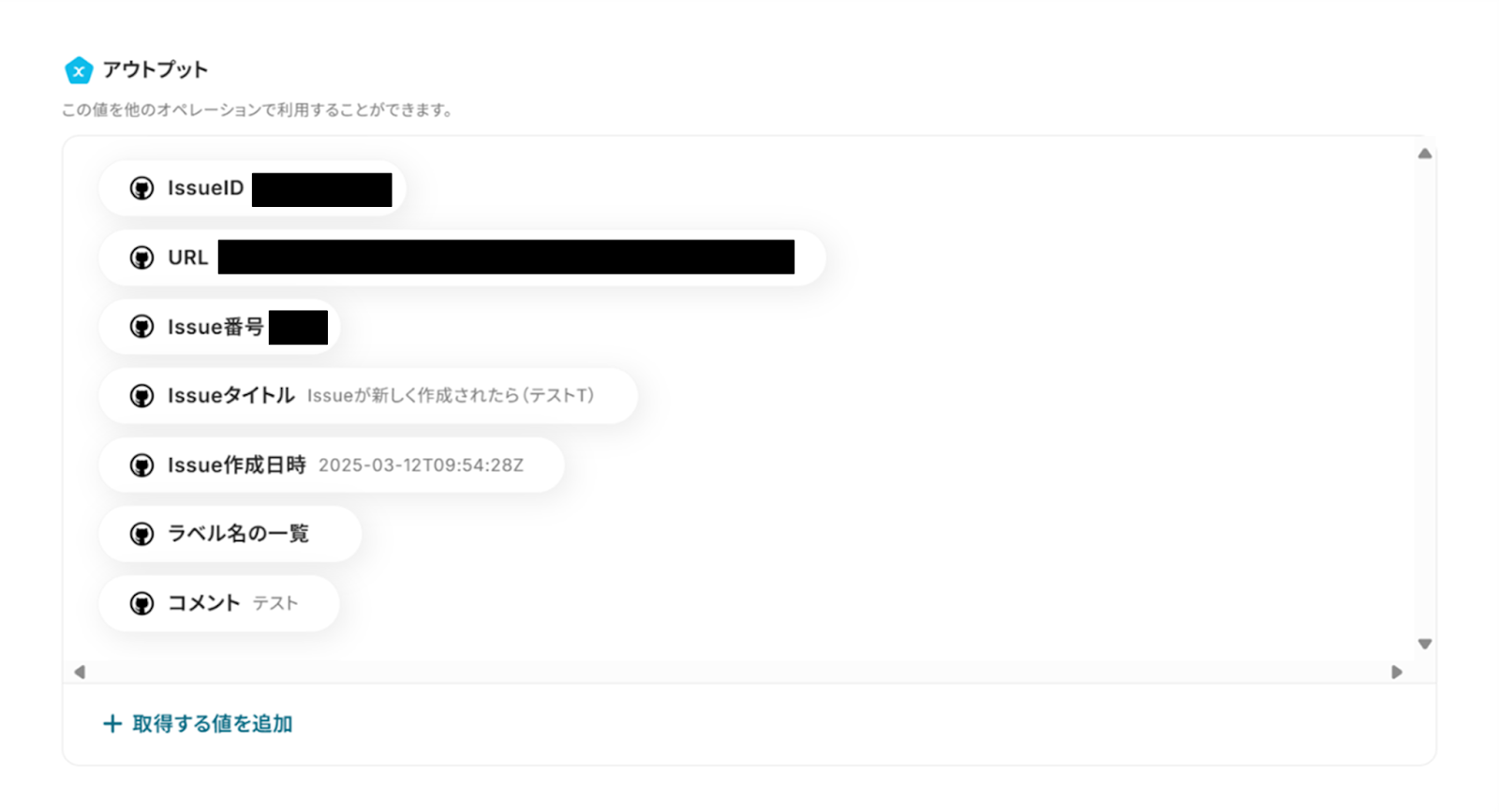
正しくIssueの情報が取得されていることを確認したら保存して、次の工程に進みましょう!
ステップ4:Wrikeにタスクを作成するアクション設定
次にGitHubに作成されたIssue情報を基に、Wrikeにタスクを作成する設定を行います。
(1)「タスクを作成」をクリックしてください。
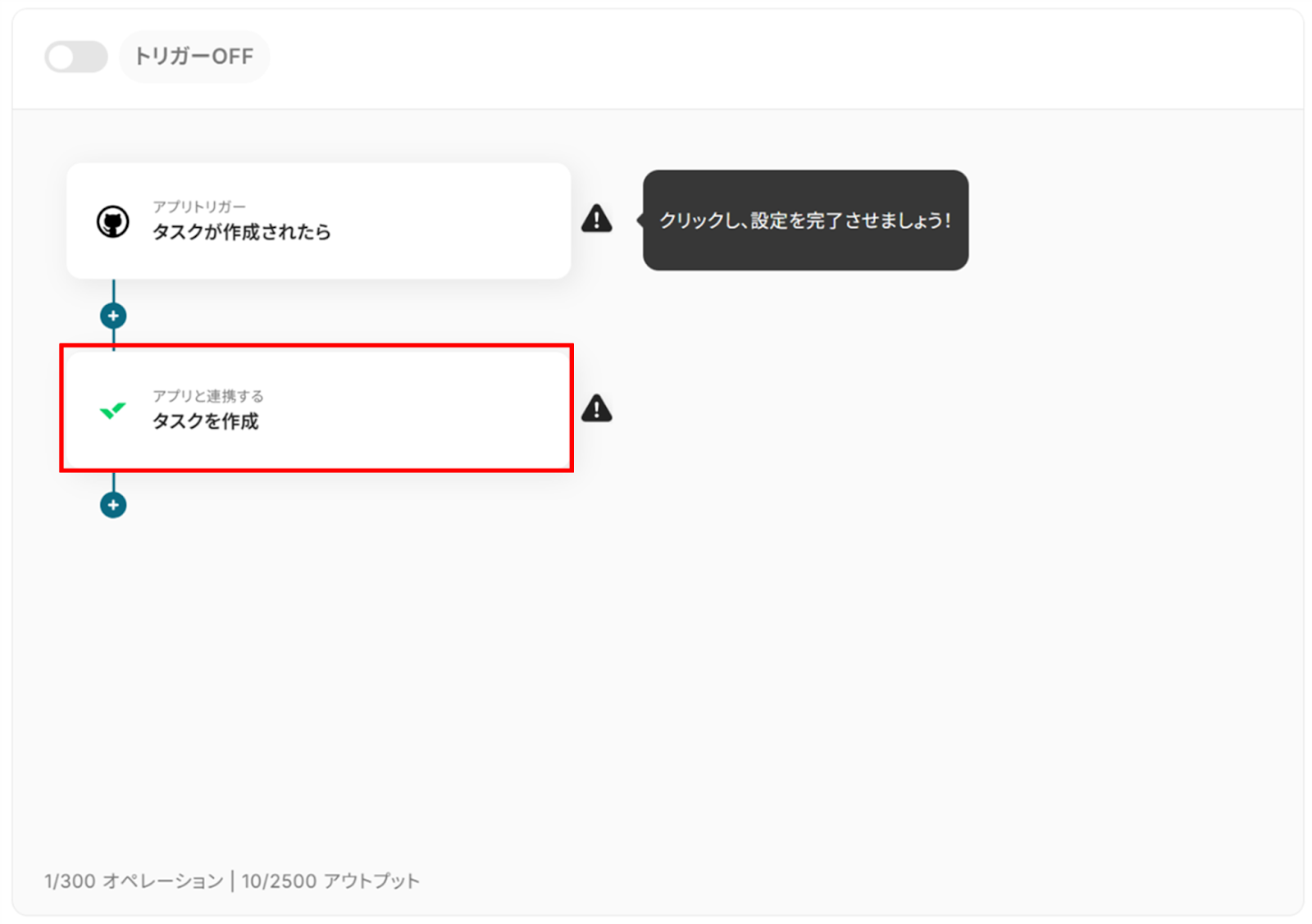
(2)「連携アカウントとアクションを選択」画面が表示されます。Wrikeの連携するアカウント情報に誤りがないかを確認し、アクションは「タスクを作成」のままで「次へ」をクリックします。
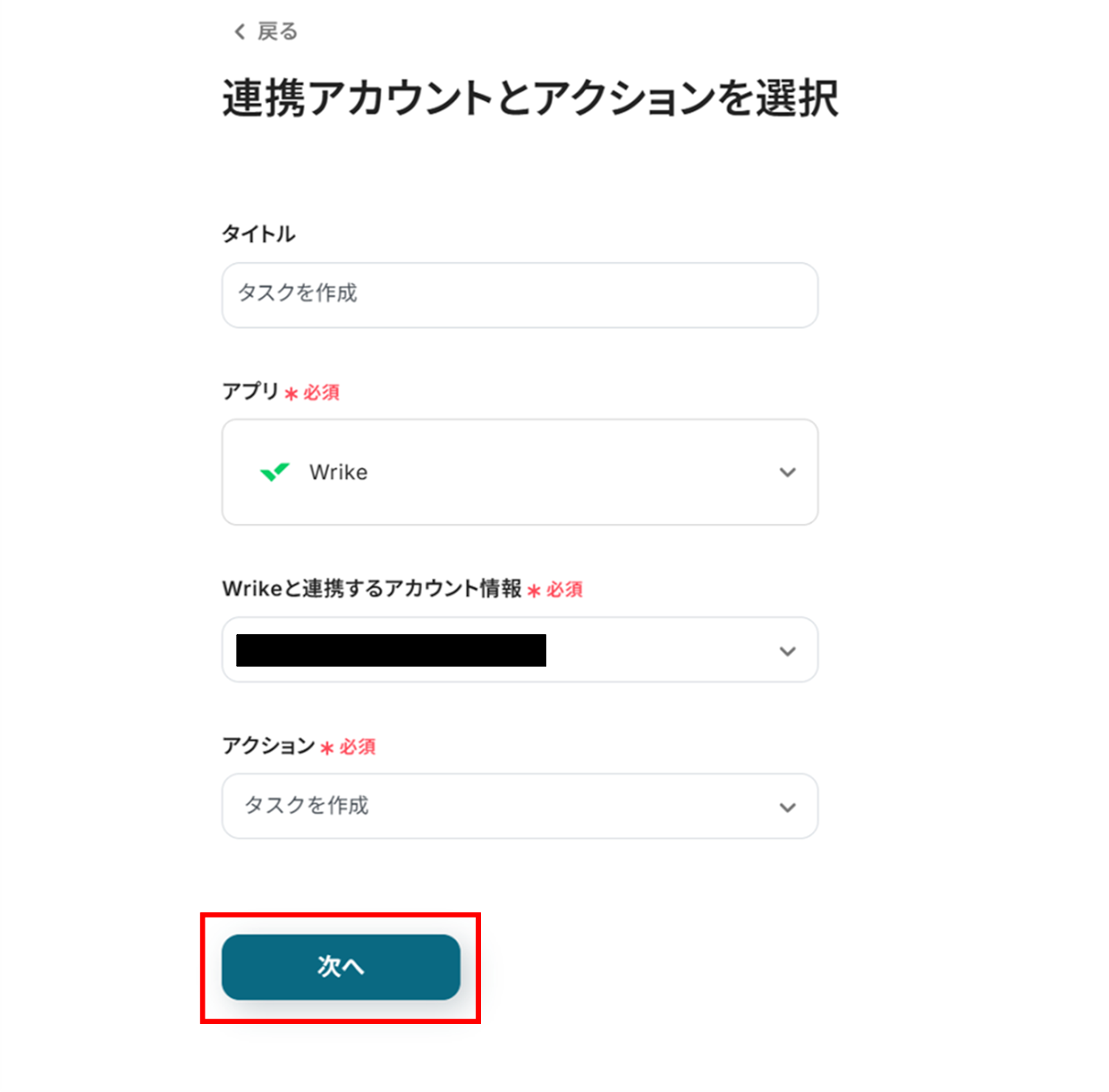
(3)次に、「API接続設定」画面が表示されます。
「タイトル」をアウトプットを用いて設定しましょう。アウトプットを使うことで、アプリトリガーで取得した情報を引用することができます!
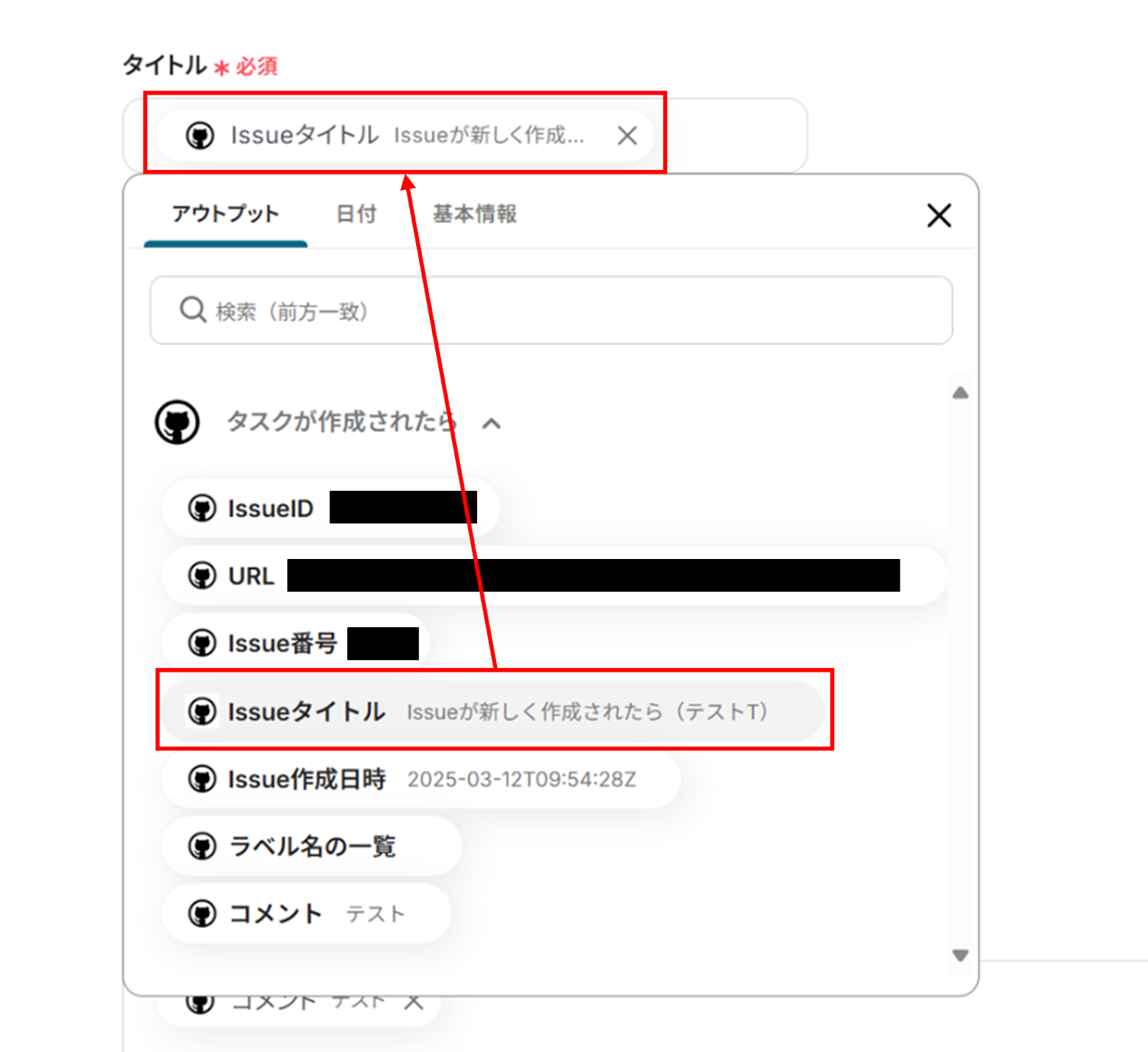
スクロールして画面下へ進み、フォルダーIDを入力します。入力欄をクリックすると候補が表示されるので、候補から選択しましょう。
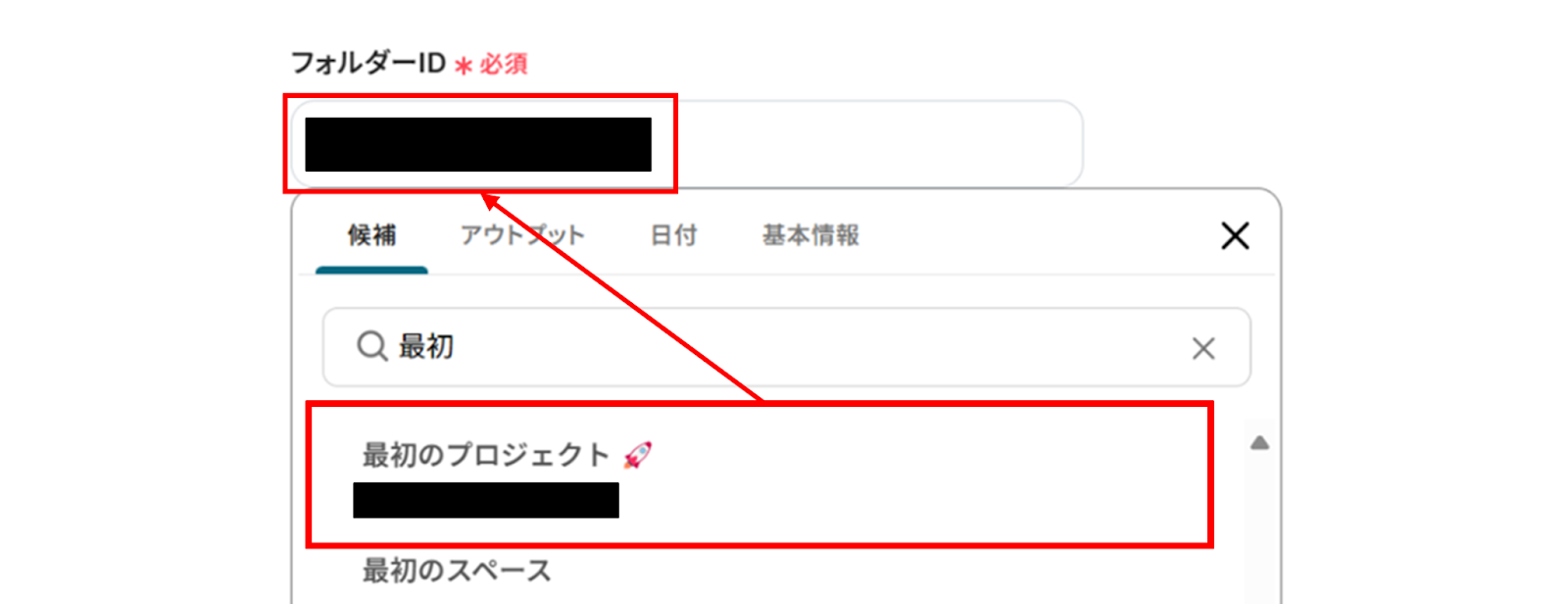
下へ進み、「優先タスクID」を入力欄下の注釈を参照に入力します。
「重要度」はプルダウンから「高」「中」「低」を選択しましょう。
「説明」欄に入力した内容がWrikeの概要欄に反映されます。アウトプットを用いて「コメント」を入力することで、Issueの情報が引用できます!
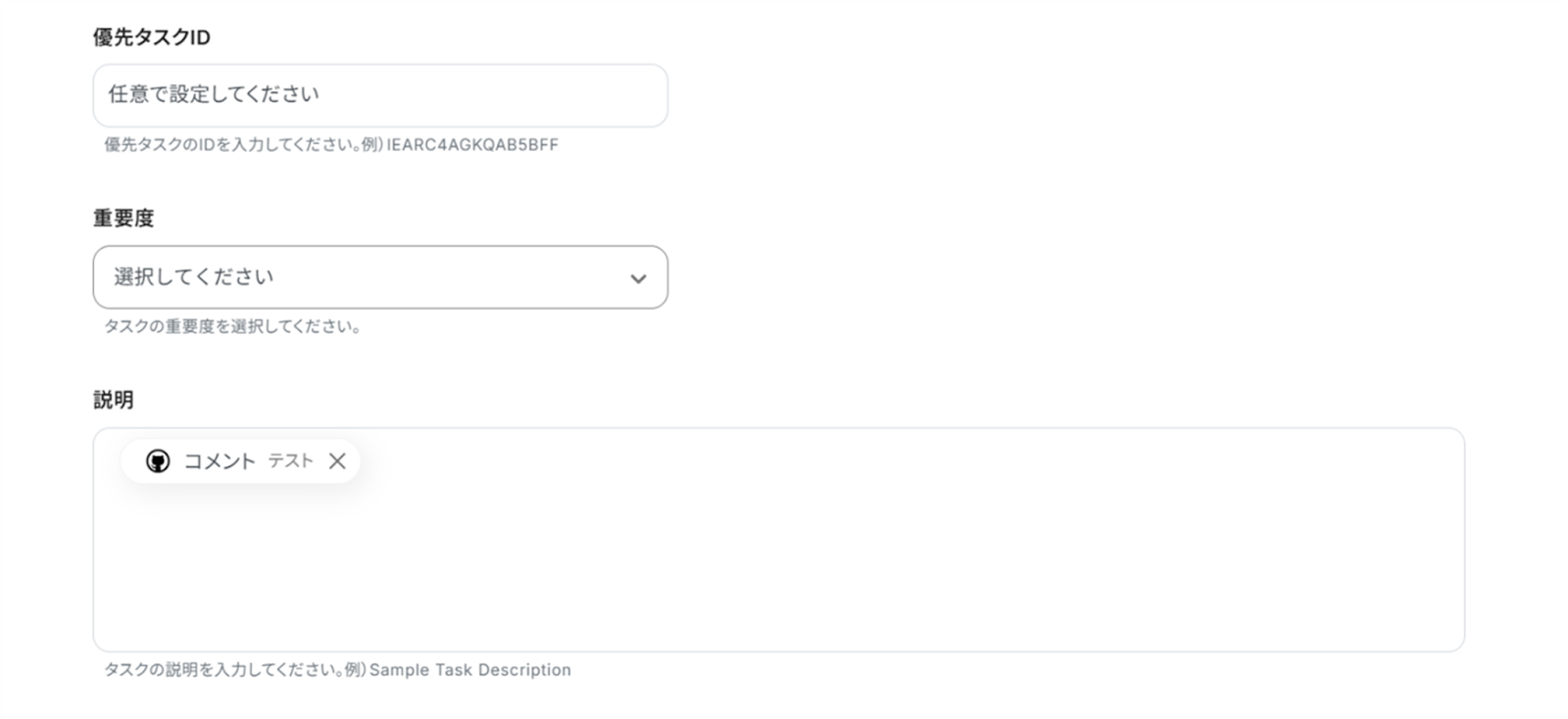
以降の項目は必須項目ではありませんが、必要に応じて入力してください。
- 開始日:直接入力もしくは日付を使って入力
- 期限:直接入力もしくは日付を使って入力
- ステータス:プルダウンから「アクティブ」「完了」「延期」「キャンセル」から選択
- 担当者ID:候補から選択
- 共有者ID:候補から選択
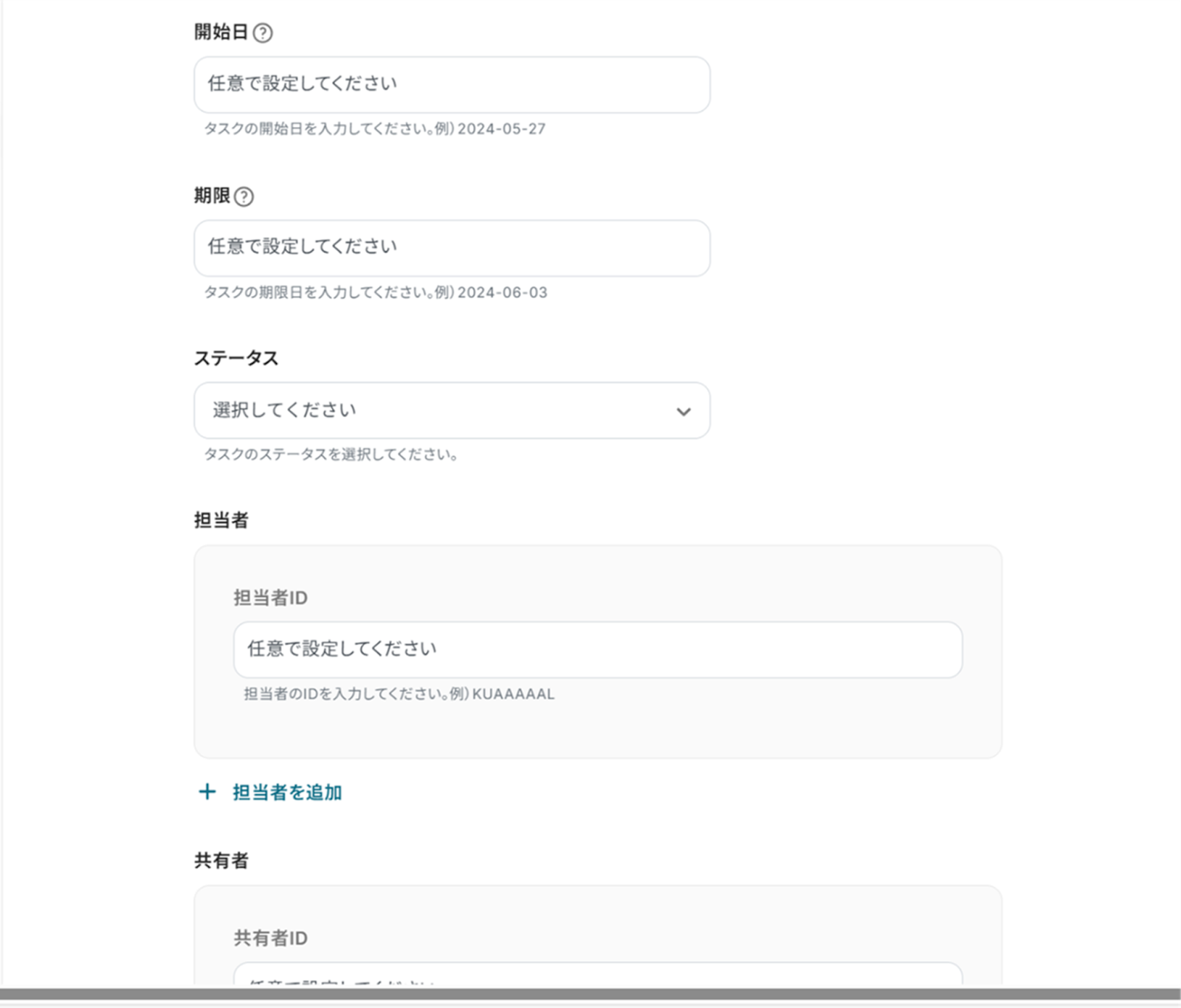
入力後「テスト」をクリックし、Wrikeに正しくタスクが作成されることを確認してください。確認後に保存しましょう。
ステップ5:トリガーをONに設定して動作確認
お疲れ様でした!これですべての設定が完了です。
設定が完了すると以下のようなメニューが表示されるので、「トリガーをON」にします。
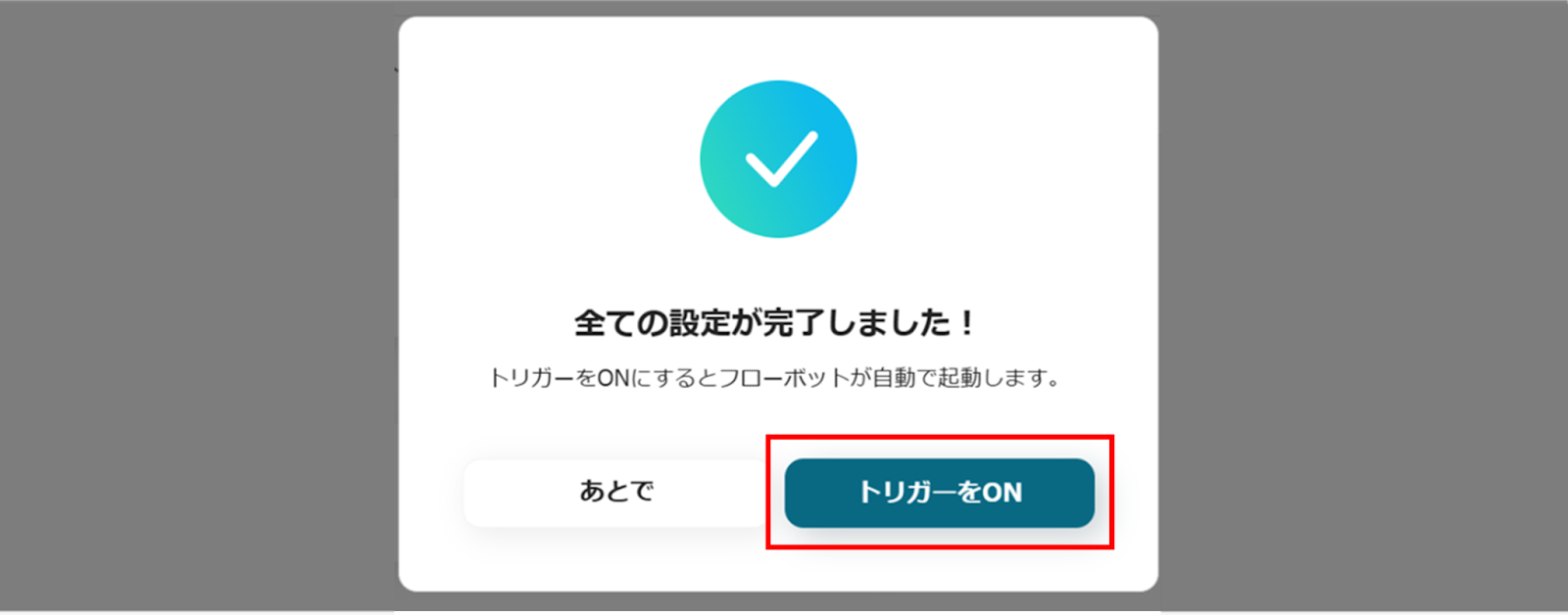
実際にフローボットを起動して、GitHubで作成されたIssueがWrikeに登録されているかを確認してみてくださいね!
WrikeのデータをGitHubに連携したい場合
今回はGitHubからWrikeへデータを連携する方法をご紹介しましたが、逆にWrikeからGitHubへのデータ連携を実施したい場合は、下記のテンプレートも併せてご利用ください。
Wrikeで作成された新規タスクをGitHubに登録する
このフローを活用することで、Wrikeで新しいタスクが作成されると、自動的にGitHubのIssueに登録されます。これにより、GitHubへ情報を転記する手間を省きつつ、タイムリーにWrikeの情報がGitHubに同期されることで、情報を一元化することができるでしょう。
Wrikeで作成された新規タスクをGitHubに登録する
試してみる
■概要
Wrikeでプロジェクトタスクを管理し、GitHubで開発を進めているチームでは、双方のツールに情報を手作業で登録する手間が発生していませんか。このような二重入力は非効率なだけでなく、転記ミスや連携漏れといったヒューマンエラーの原因にもなりかねません。このワークフローを活用すれば、Wrikeでタスクが作成されると同時にGitHubへIssueが自動で登録されるため、こうした課題を解消し、開発チームの連携を円滑にします。
■このテンプレートをおすすめする方
・WrikeとGitHubを併用しており、タスクの二重入力に手間を感じている方
・手作業による情報連携でのミスを減らし、開発の生産性を向上させたいチームリーダーの方
・ツール間の連携を自動化し、スムーズな業務フローを構築したいと考えている方
■注意事項
・Wrike、GitHubのそれぞれとYoomを連携してください。
・トリガーは5分、10分、15分、30分、60分の間隔で起動間隔を選択できます。
・プランによって最短の起動間隔が異なりますので、ご注意ください。
GitHubやWrikeのAPIを使ったその他の自動化例
GitHubやWrikeのAPIを使用してさまざまな業務を自動化することが可能です。もし気になるものがあれば、ぜひこちらも試してみてください!
GitHubを使ったその他の便利な自動化例
GitHubの情報に基づいて他のデータベースにも追加・登録したり、逆に他のツールの情報に基づき、GithubにIssueなどを作成することも可能です。また、GitHubの情報をチャットツールに自動通知することもできます!
GitHubでプルリクエストが作成されたらDiscordに通知する
試してみる
■概要
「GitHubでプルリクエストが作成されたらDiscordに通知する」ワークフローは、情報共有の迅速化に役立ちます。
GitHub上の情報追加を検知して、Discordに素早く通知できるため把握漏れの防止などにつながります。
■このテンプレートをおすすめする方
・GitHubを活用してチーム開発を行っている方
・プルリクエストの作成を迅速に把握し、レビューをスピーディに進めたい方
・手動での進捗確認に手間を感じている方
・コミュニケーションツールとしてDiscordを利用している方
・Discordを日常的に使っていて、開発の進捗をスピーディに把握したい方
・プロジェクトマネージャーとしてチームのコラボレーションを効率的に管理したい方
■注意事項
・GitHubとDiscordのそれぞれとYoomを連携してください。
・トリガーは5分、10分、15分、30分、60分の間隔で起動間隔を選択できます。
・プランによって最短の起動間隔が異なりますので、ご注意ください。
GitHubのIssueが新規作成されたら、Notionのデータベースに自動登録する
試してみる
■概要
「GitHubのIssueが新規作成されたら、Notionのデータベースに自動登録する」フローは、開発プロジェクトの管理をスムーズにする業務ワークフローです。
■このテンプレートをおすすめする方
・GitHubを使用してプロジェクト管理を行っている開発者の方
・Notionを活用してタスクやIssueを一元管理したいプロジェクトマネージャーの方
・手動でのデータ入力に時間を取られているチームリーダーの方
・GitHubとNotionの連携を簡単に実現したい方
・業務の自動化を進めて、効率的なワークフローを構築したい経営者の方
■注意事項
・GitHubとNotionのそれぞれとYoomを連携してください。
GitHubのIssueをGitLabのIssueに自動同期する
試してみる
■概要
GitHubとGitLabを併用していると、Issueの管理が分散し、手作業での情報同期に手間を感じることはありませんか?
手動での転記は時間がかかるだけでなく、更新漏れや記載ミスの原因にもなりがちです。
このワークフローを活用すれば、GitHubでIssueが作成されると、自動でGitLabにもIssueが作成されるため、こうした課題を解消し、開発プロセスの連携を円滑にします。
■このテンプレートをおすすめする方
・複数のプロジェクトでGitHubとGitLabを使い分けている開発チームの方
・Issueの手動での転記作業に時間を取られ、本来の開発業務に集中したい方
・開発プロセスにおける情報共有の漏れや遅延を防ぎたいプロジェクトマネージャーの方
■注意事項
・GitHub、GitLabのそれぞれとYoomを連携してください。
・トリガーは5分、10分、15分、30分、60分の間隔で起動間隔を選択できます。
・プランによって最短の起動間隔が異なりますので、ご注意ください。
GitHubでIssue作成後、AI解析で不足情報をChatworkに通知する
試してみる
■概要
GitHubでIssue作成後、AI解析で不足情報をChatworkに通知するフローです。
GitHubで作成されたIssueの不足検知を自動化することで、プロジェクトの進行がスムーズになります。
■このテンプレートをおすすめする方
・GitHubでのIssue管理に手間を感じている開発チームのリーダー
・Issueの内容確認や不足情報のチェックに時間を取られている方
・Chatworkを活用してチームコミュニケーションを強化したい方
・不足情報を自動で通知することで、メンバー間の連携をスムーズにしたい方
・AIやRPAを活用して業務ワークフローを効率化したい企業のIT担当者
・AI技術を導入し、業務プロセスの自動化を図りたい方
・GitHubで作成するIssueの質を向上させたいプロジェクトマネージャー
・不足情報を事前に検知し、Issueの精度を高めたい方
■注意事項
・GitHub、ChatworkのそれぞれとYoomを連携してください。
GithubでIssueが作成されたらMicrosoft Excelに追加する
試してみる
GitHubでIssueが作成されたらMicrosoft Excelに追加するフローです。
Wrikeを使ったその他の便利な自動化例
Wrikeのタスク情報をチャットツールに自動通知したり、タスクの期限をカレンダーに自動登録することも可能です。また、他のデータベースの情報を基に、Wrikeにタスクを作成することもできます!
Googleスプレッドシートで行が追加されたらWrikeにタスクを作成する
試してみる
Googleスプレッドシートで行が追加されたらWrikeにタスクを作成するフローです。
Wrikeでタスクが作成されたらGoogle Chatに通知する
試してみる
■概要
「Wrikeでタスクが作成されたらGoogle Chatに通知する」フローは、プロジェクト管理を効率化し、チーム内のコミュニケーションをスムーズにする業務ワークフローです。Wrikeで新しいタスクが発生した際に、自動的にGoogle Chatへ通知が送られるため、スピーディーな情報共有が可能になります。
これにより、タスクの進捗状況を迅速に把握でき、迅速な対応が実現します。
■このテンプレートをおすすめする方
・Wrikeを活用してプロジェクト管理を行っているチームリーダーの方
・タスクの進捗状況をリアルタイムで共有したいプロジェクトマネージャーの方
・Google Chatを日常的に利用しており、他のツールとの連携を強化したい方
・業務効率化を図り、コミュニケーションの迅速化を目指している企業のIT担当者の方
■注意事項
・Wrike、Google ChatのそれぞれとYoomを連携してください。
・トリガーは5分、10分、15分、30分、60分の間隔で起動間隔を選択できます。
・プランによって最短の起動間隔が異なりますので、ご注意ください。
・Google Chatとの連携はGoogle Workspaceの場合のみ可能です。詳細は下記を参照ください。
https://intercom.help/yoom/ja/articles/6647336
Wrikeでタスクが更新されたらMicrosoft Teamsに通知する
試してみる
■概要
「Wrikeでタスクが更新されたらMicrosoft Teamsに通知する」フローは、プロジェクト管理を効率化する業務ワークフローです。
Wrikeでタスクのステータスが変更された際に、自動的にMicrosoft Teamsへ通知が送信されます。
これにより、チームメンバー間の情報共有がスムーズになり、プロジェクトの進行状況を迅速に把握できます。
■このテンプレートをおすすめする方
・WrikeとMicrosoft Teamsを活用してプロジェクト管理を行っている方
・チーム内のコミュニケーションを効率化したいリーダー
・タスクの更新情報を迅速に共有したいプロジェクトマネージャー
・プロジェクトの進捗を迅速に把握したい担当者
■注意事項
・Wrike、Microsoft TeamsのそれぞれとYoomを連携してください。
・トリガーは5分、10分、15分、30分、60分の間隔で起動間隔を選択できます。
・プランによって最短の起動間隔が異なりますので、ご注意ください。
・Microsoft365(旧Office365)には、家庭向けプランと一般法人向けプラン(Microsoft365 Business)があり、一般法人向けプランに加入していない場合には認証に失敗する可能性があります。
・分岐はミニプラン以上のプランでご利用いただける機能(オペレーション)となっております。フリープランの場合は設定しているフローボットのオペレーションはエラーとなりますので、ご注意ください。
・ミニプランなどの有料プランは、2週間の無料トライアルを行うことが可能です。無料トライアル中には制限対象のアプリや機能(オペレーション)を使用することができます。
Wrikeでタスクが更新されたらSlackに通知する
試してみる
■概要
「Wrikeでタスクが更新されたらSlackに通知する」ワークフローは、プロジェクト管理とチームコミュニケーションを円滑にするための自動化です。
Yoomを活用して、WrikeとSlackを連携させることで、タスクの進捗や変更が自動でSlackに通知され、情報共有がスムーズに行えます。
この連携により、チーム全体が最新の状況を把握しやすくなり、効率的な業務遂行が実現します。
■このテンプレートをおすすめする方
・WrikeとSlackを日常的に使用しており、情報共有を効率化したいプロジェクトマネージャーの方
・タスクの更新情報を迅速にチームに伝えたいチームリーダーの方
・手動での通知作業に時間を取られず、業務の自動化を進めたいビジネスオーナーの方
・迅速なコミュニケーションを重視し、業務の透明性を高めたい企業の方
■注意事項
・Wrike、SlackのそれぞれとYoomを連携してください。
・トリガーは5分、10分、15分、30分、60分の間隔で起動間隔を選択できます。
・プランによって最短の起動間隔が異なりますので、ご注意ください。
・分岐はミニプラン以上のプランでご利用いただける機能(オペレーション)となっております。フリープランの場合は設定しているフローボットのオペレーションはエラーとなりますので、ご注意ください。
・ミニプランなどの有料プランは、2週間の無料トライアルを行うことが可能です。無料トライアル中には制限対象のアプリや機能(オペレーション)を使用することができます。
Wrikeで登録されたタスクの期日をGoogleカレンダーに登録する
試してみる
Wrikeで登録されたタスクの期日をGoogleカレンダーに登録するフローです。
終わりに
いかがでしたか?GitHubとWrikeを連携することで、GitHubの情報をWrikeに自動反映し、プロジェクト管理をスムーズに進められそうですね。転記作業の手間を削減し、情報の正確性を保ちながら業務効率を大幅に向上。特に、多くのプロジェクトを同時に進行しているビジネスパーソンには、この自動化フローは強力なサポートになるでしょう。
Yoomを使用することで、プログラミング不要で誰でも簡単に設定できるのは魅力ですよね!
「本当に簡単に設定できるの?」「他にどんな業務を自動化できるのか気になる」と思った方は、ぜひまずは無料アカウントを作成してみてください。登録はたったの30秒で完了!登録後はすぐにGitHubとWrikeの自動連携を体験できます。
今すぐ無料でアカウントを発行する
連携フローは自由にカスタマイズできます。ぜひ自社の業務に合った最適なフローを構築してみてくださいね!
Yoomで日々の業務をもっとラクに、もっと効率的にしませんか?本記事を参考に自動化を取り入れ、日々の業務効率の改善を体感してみてください。